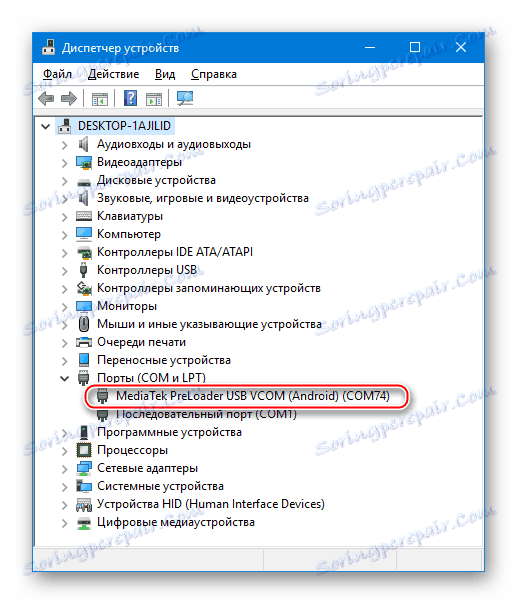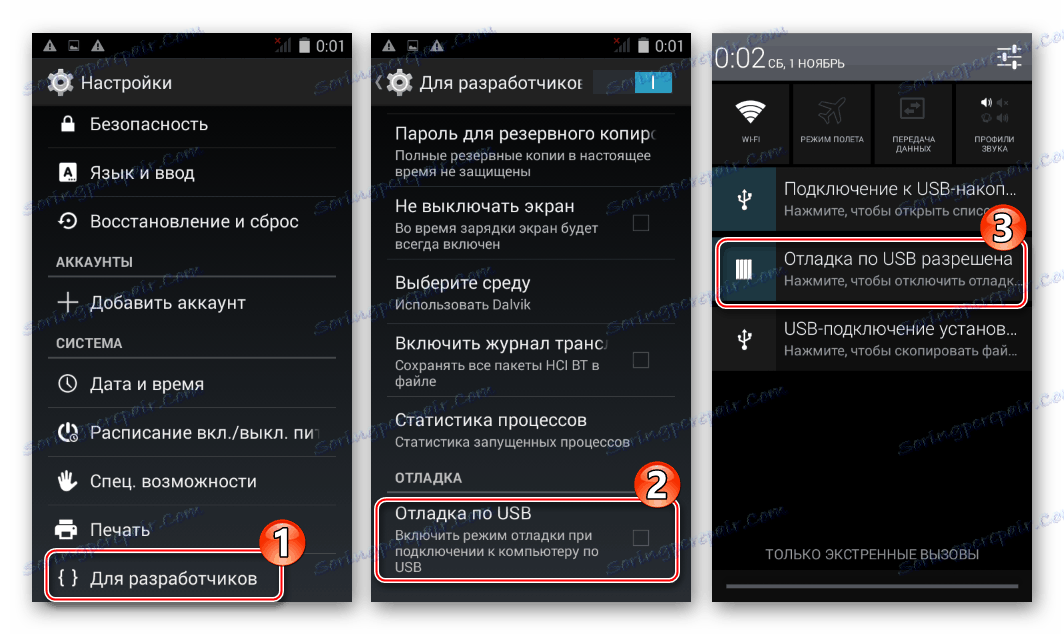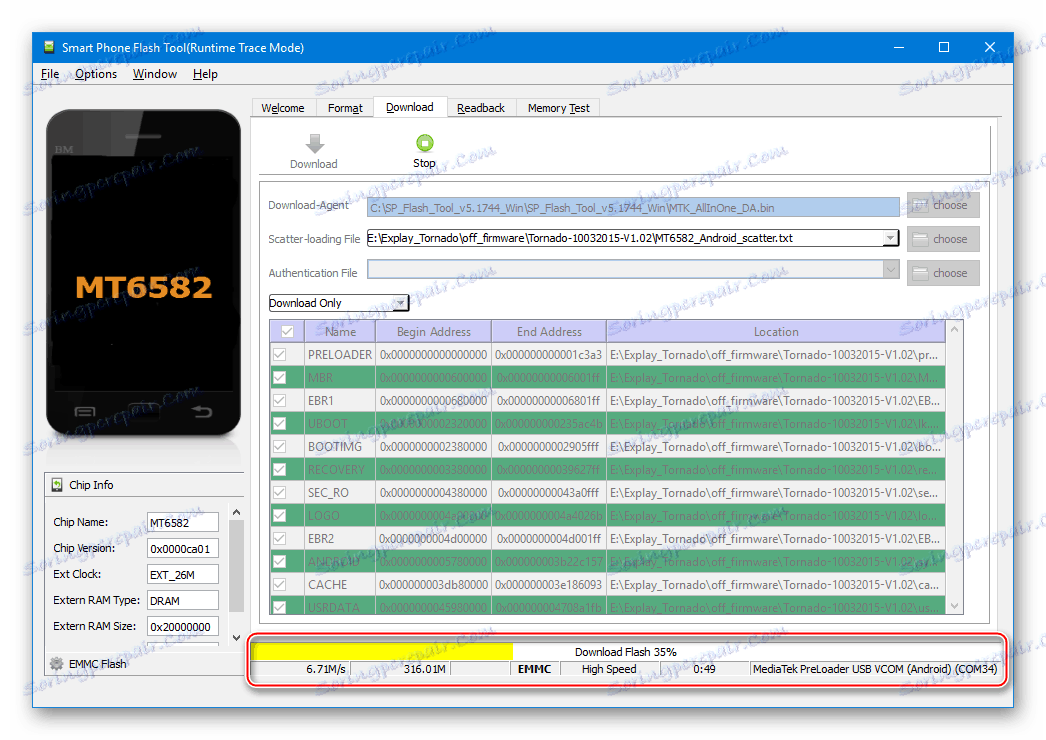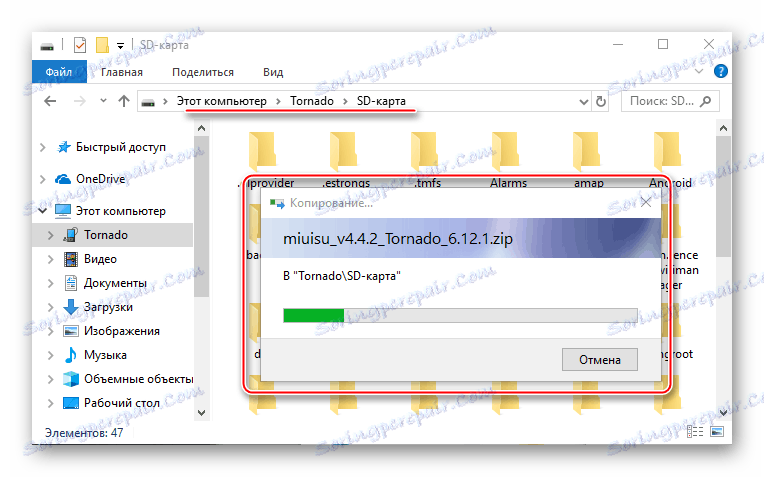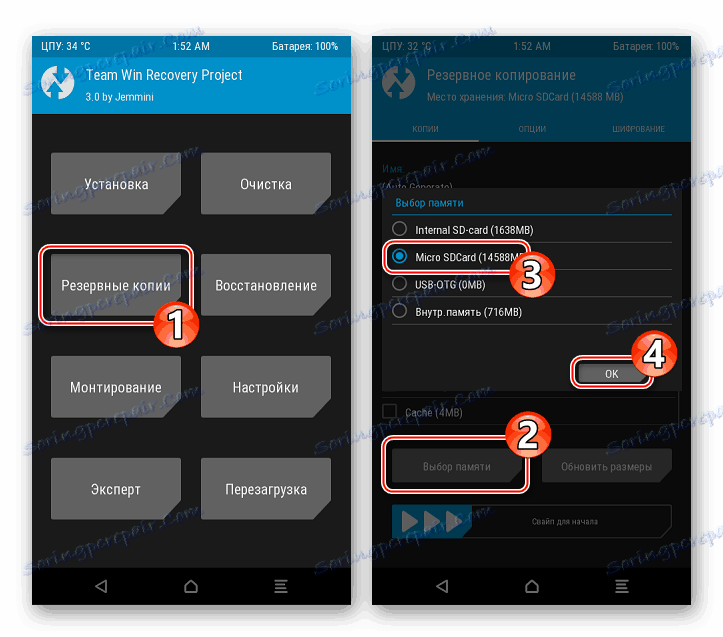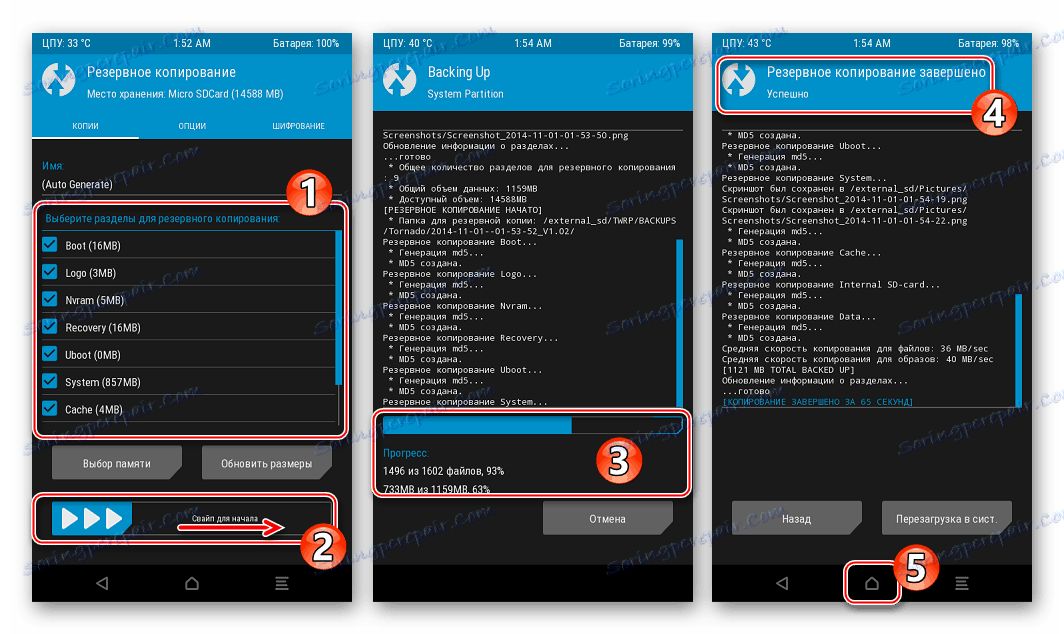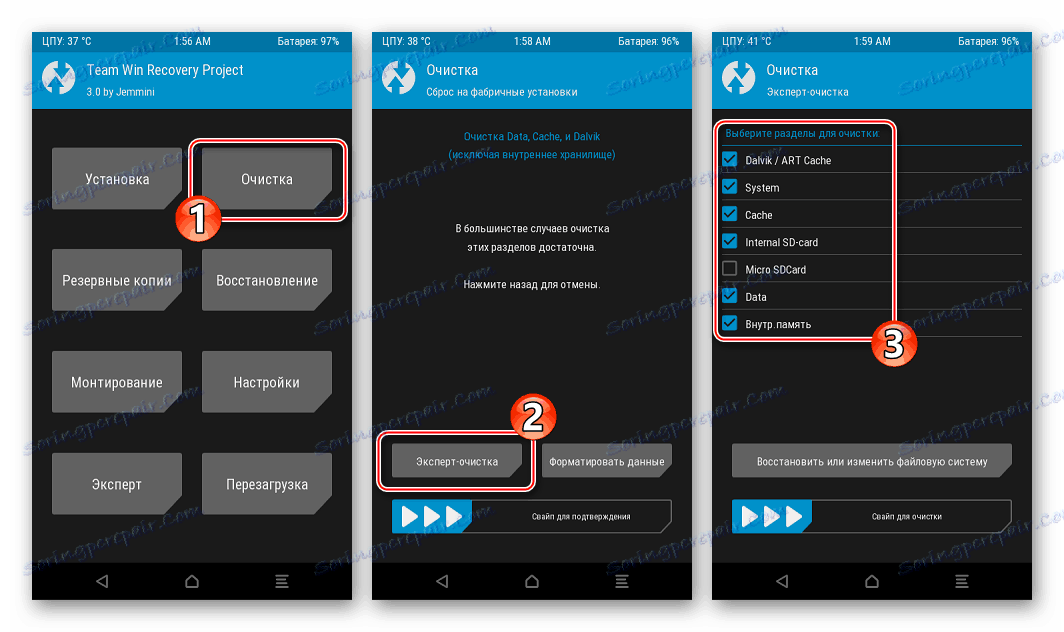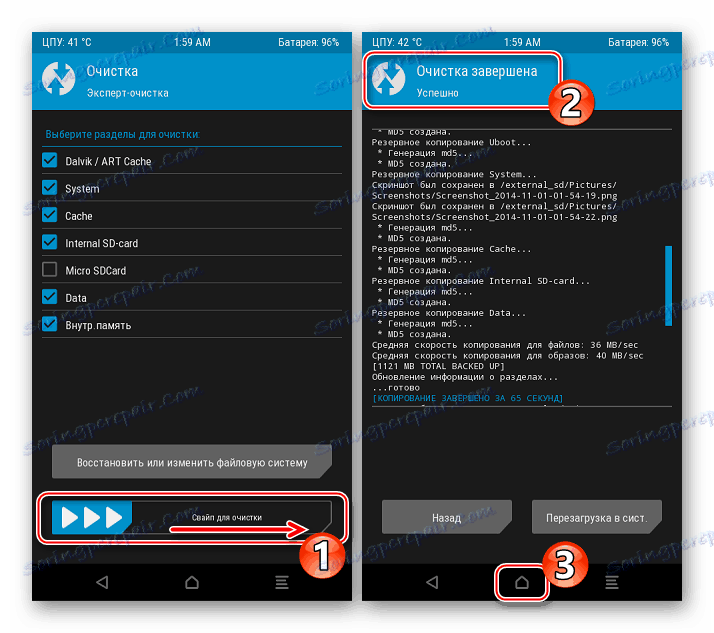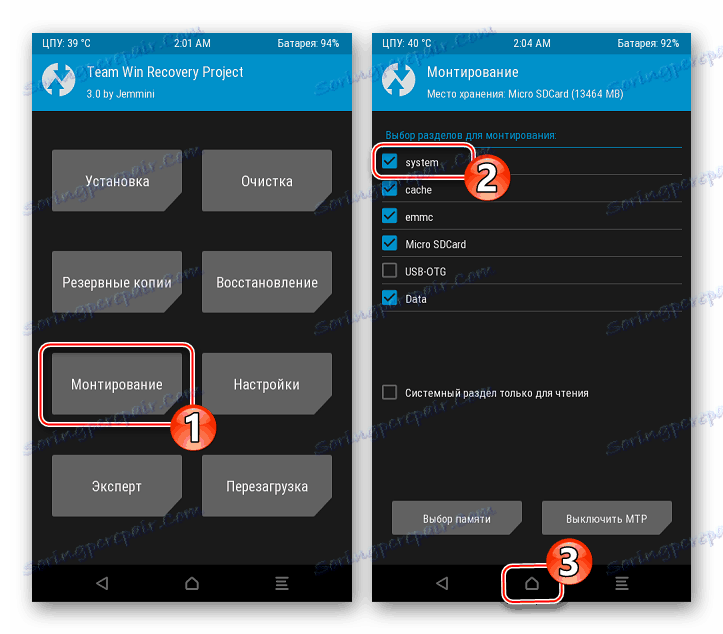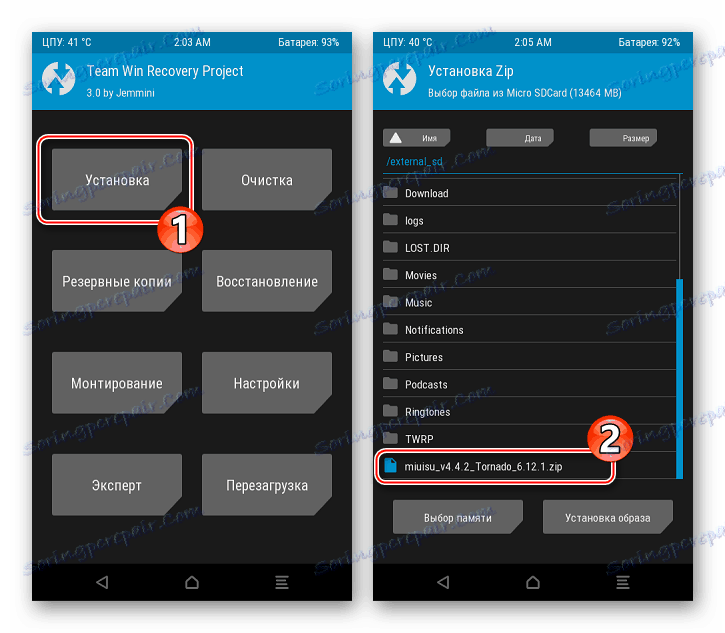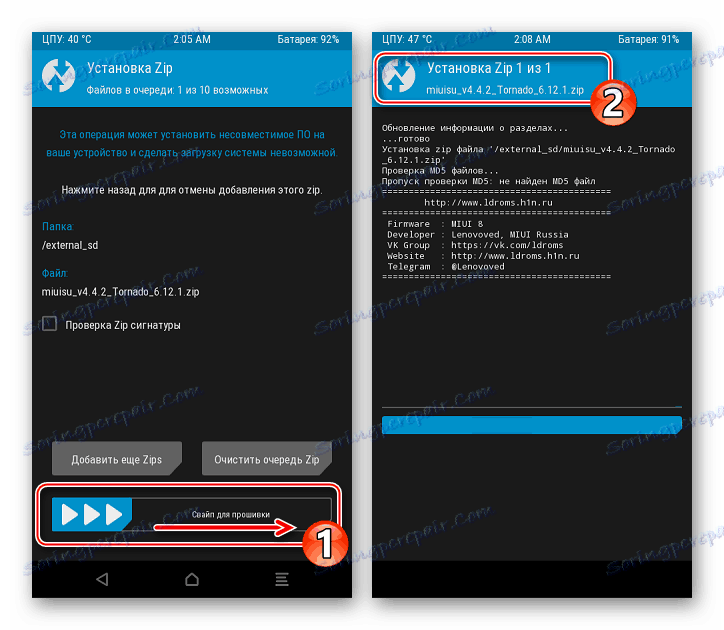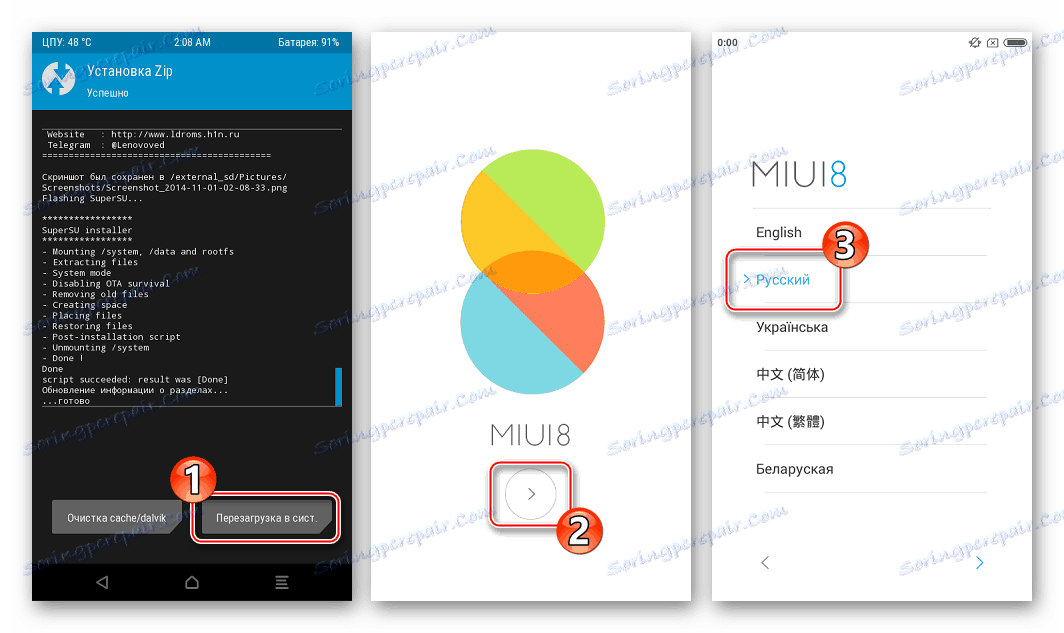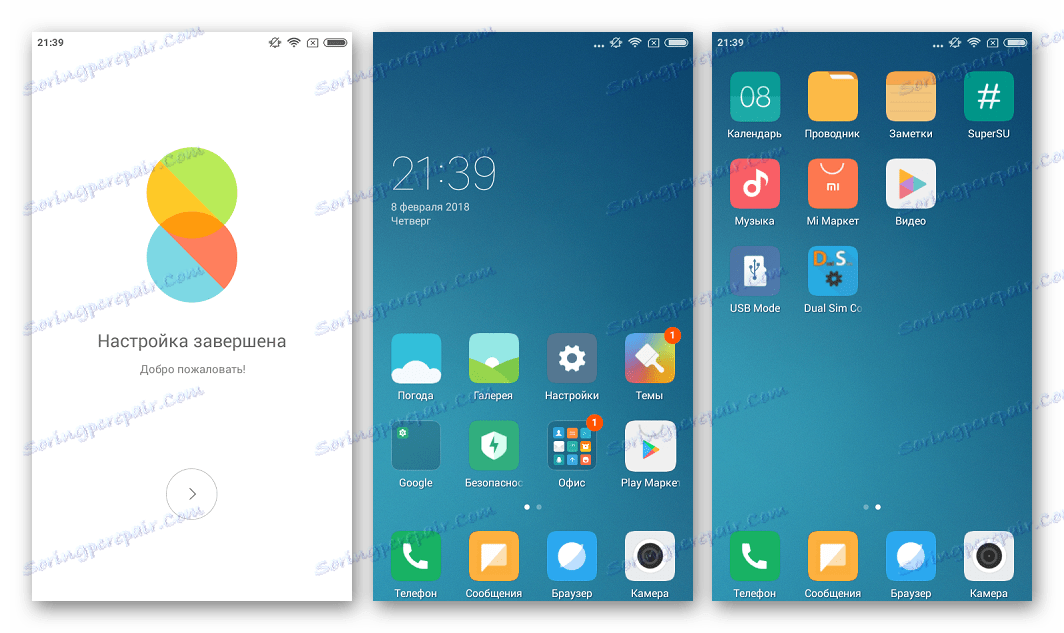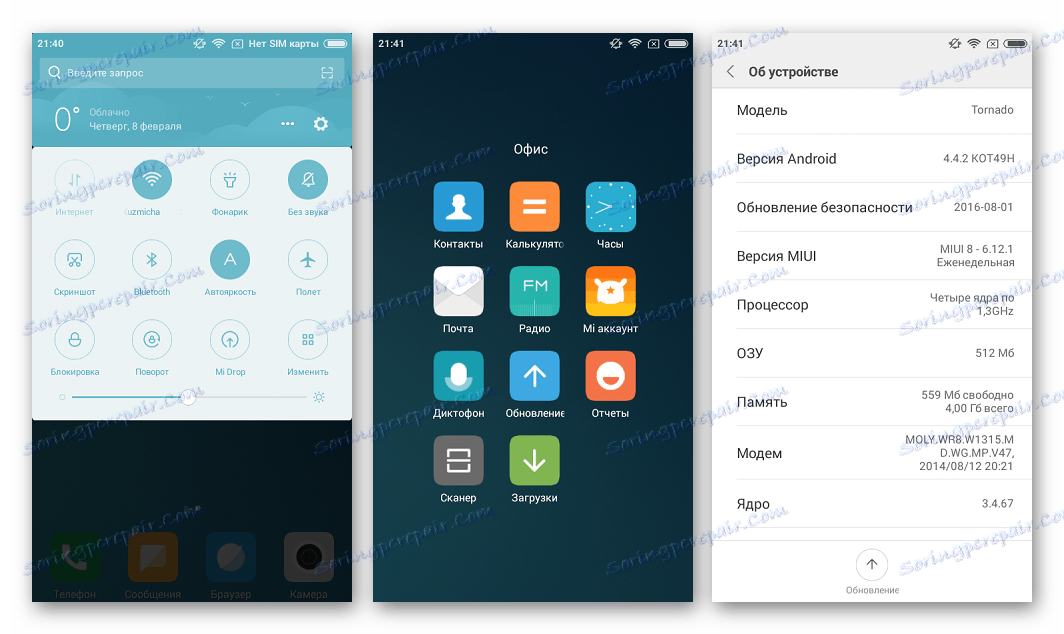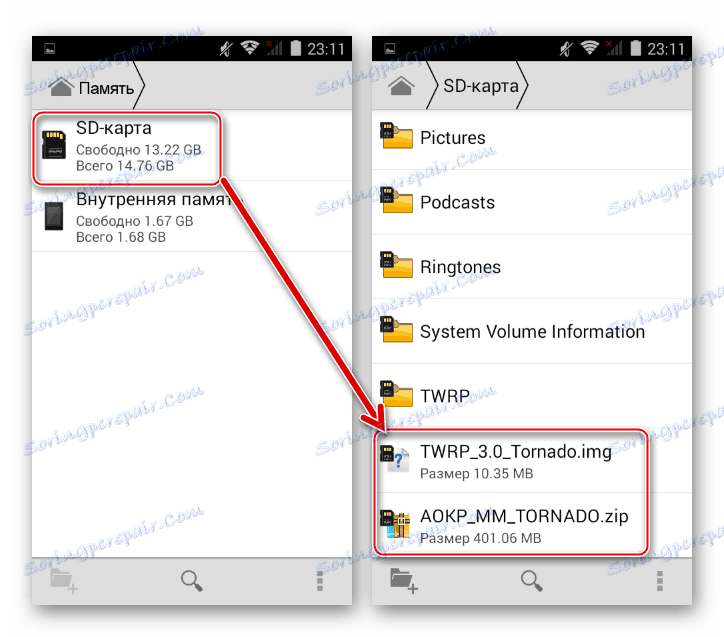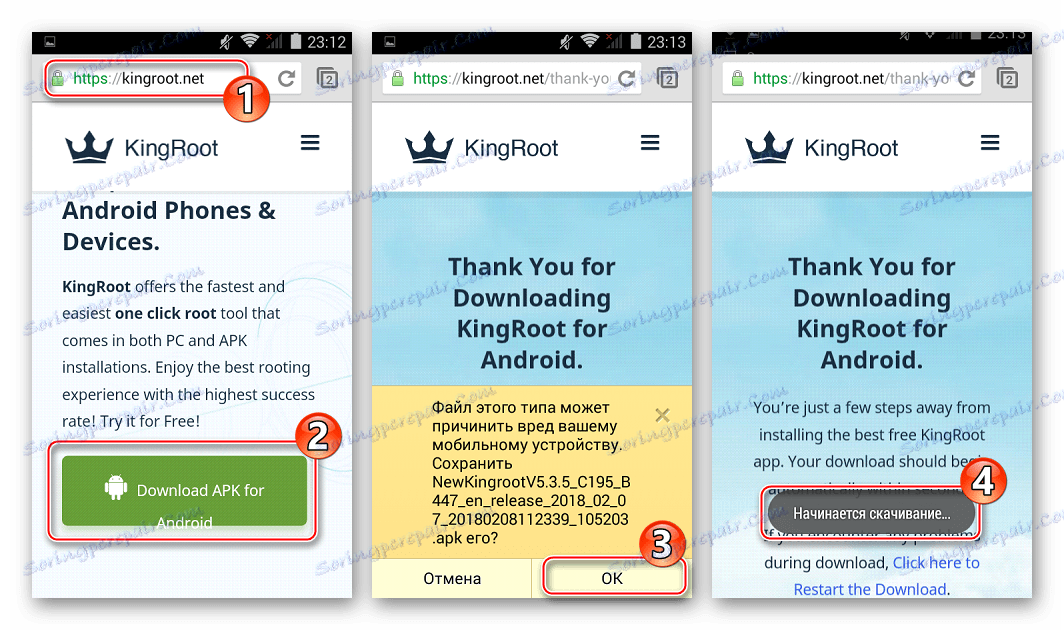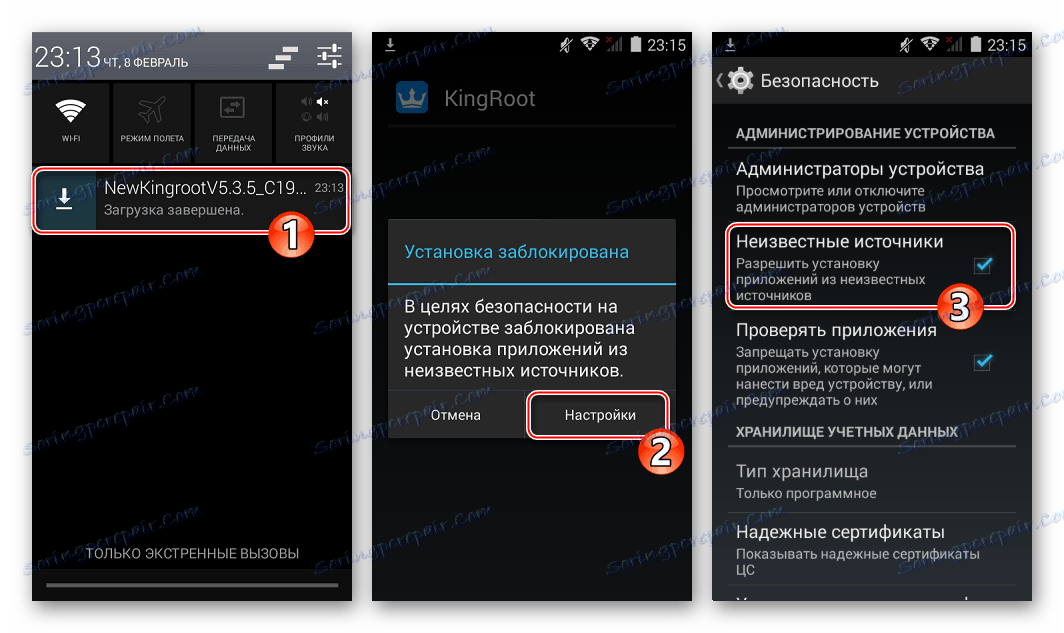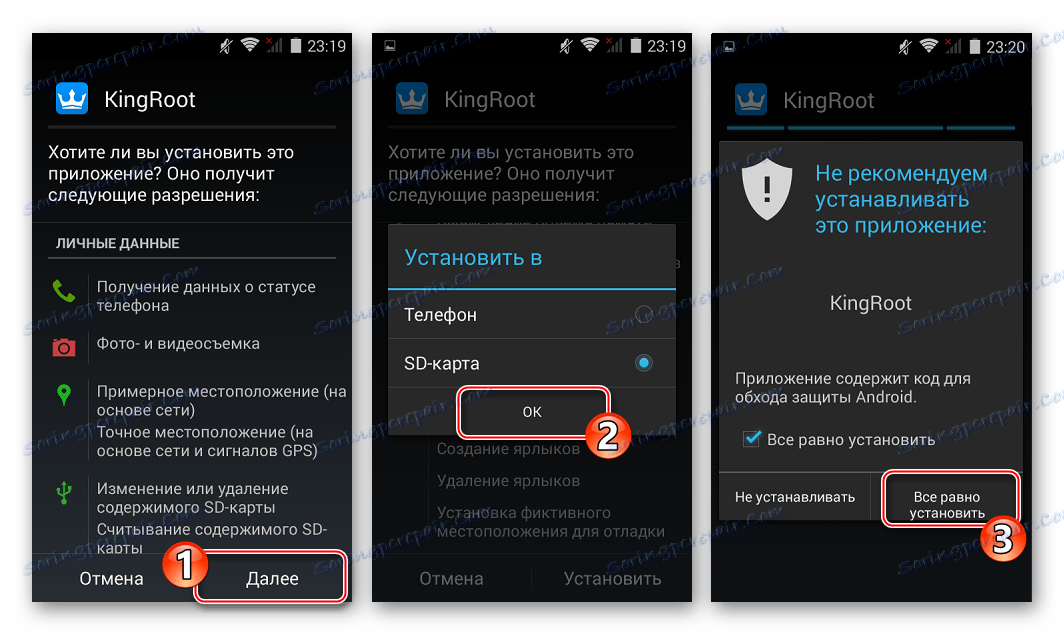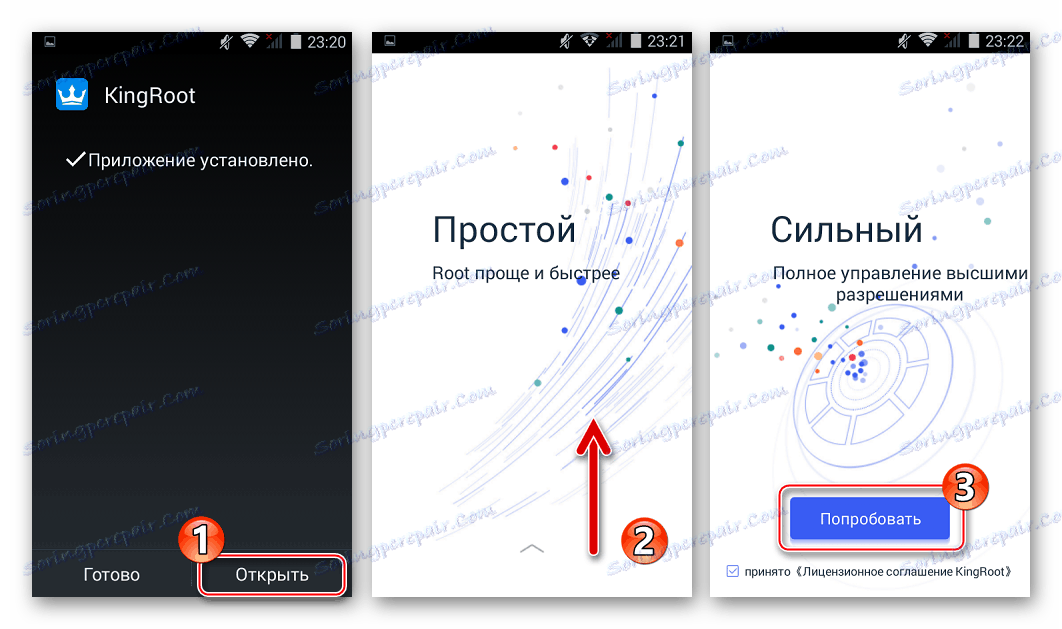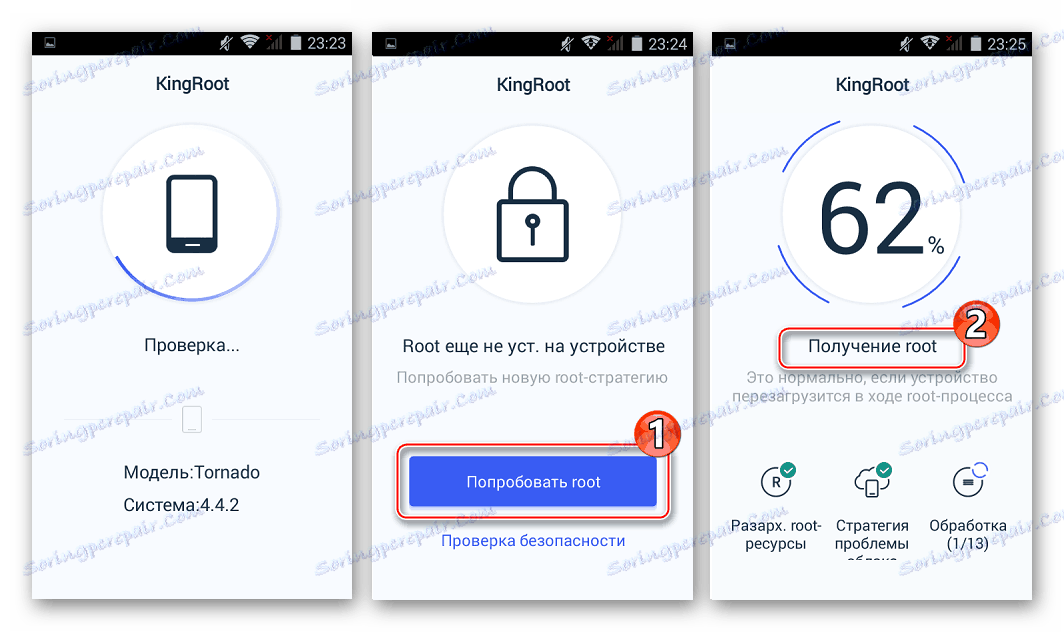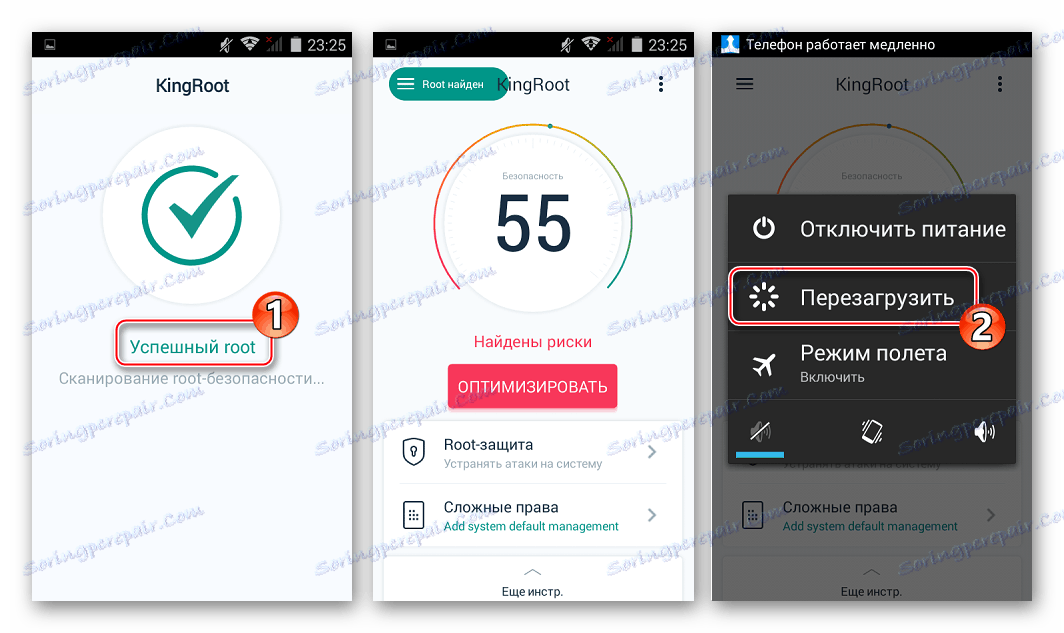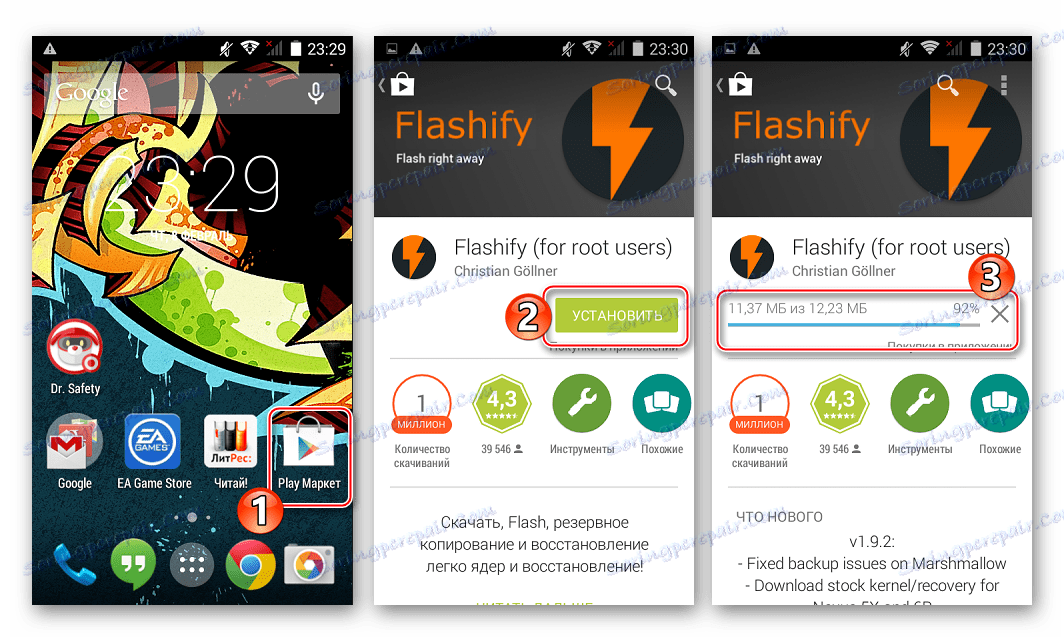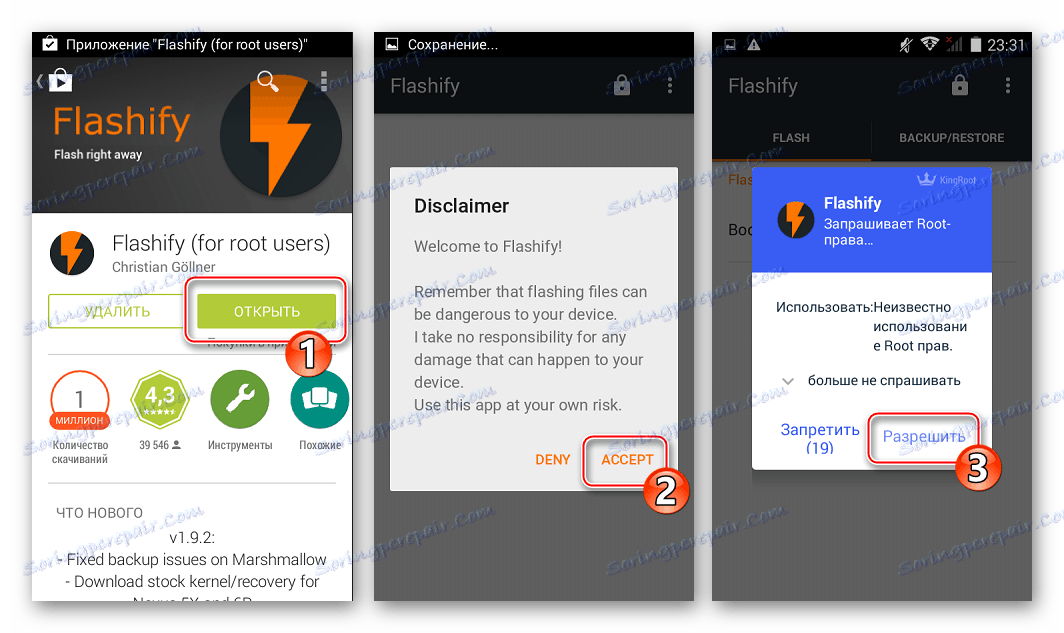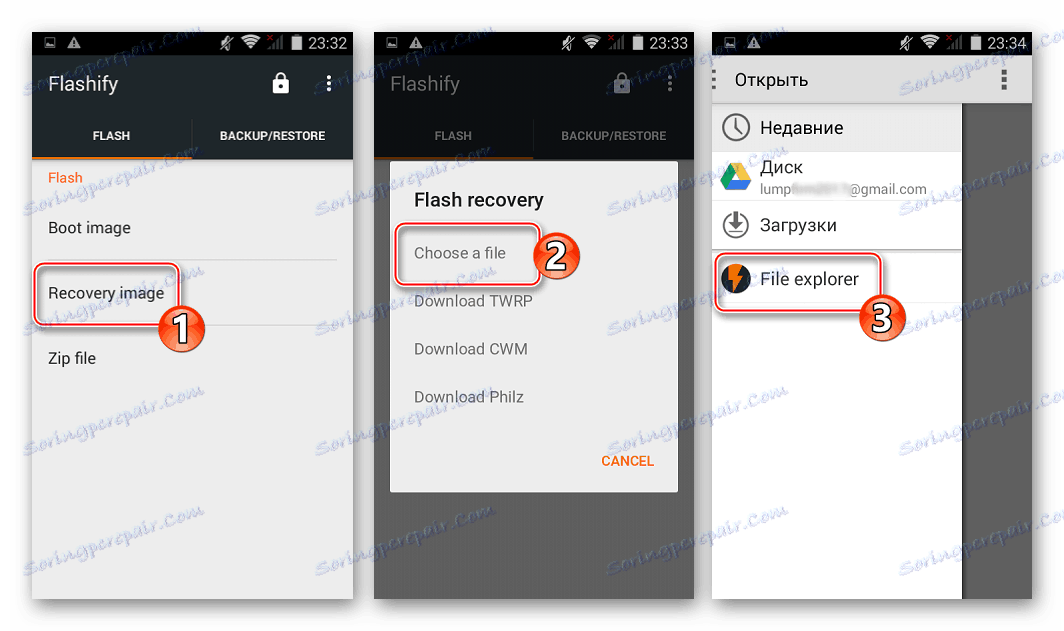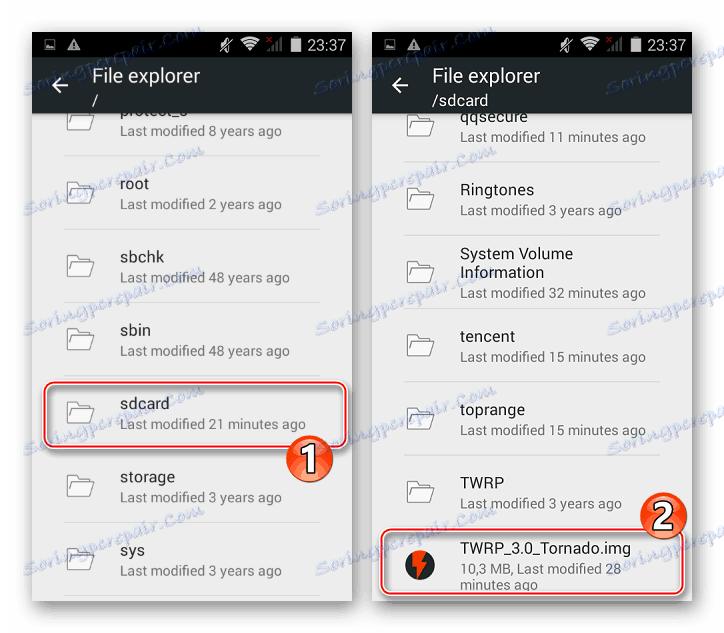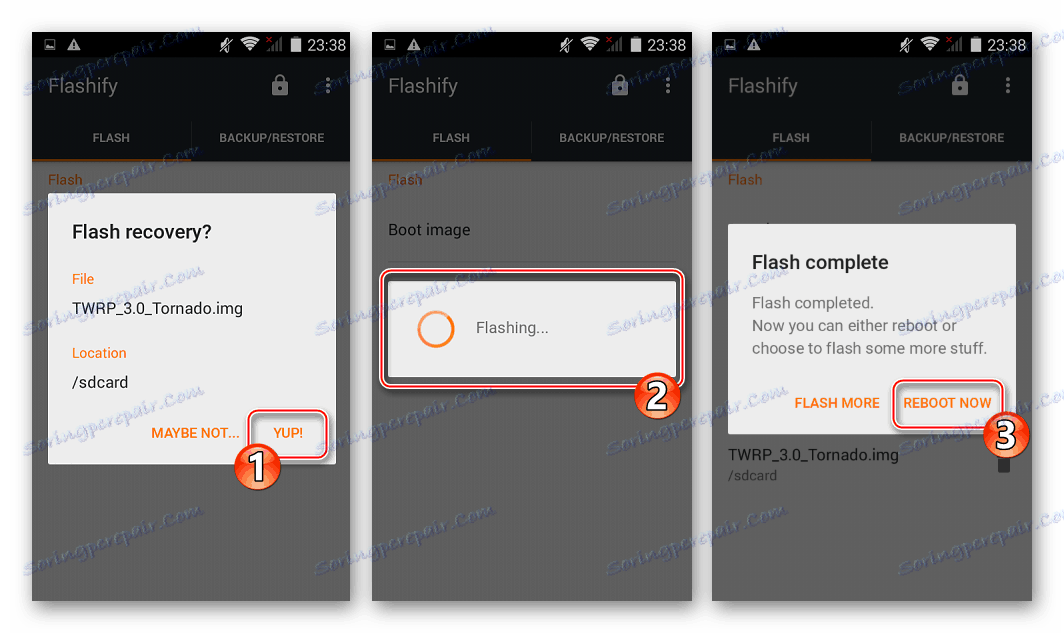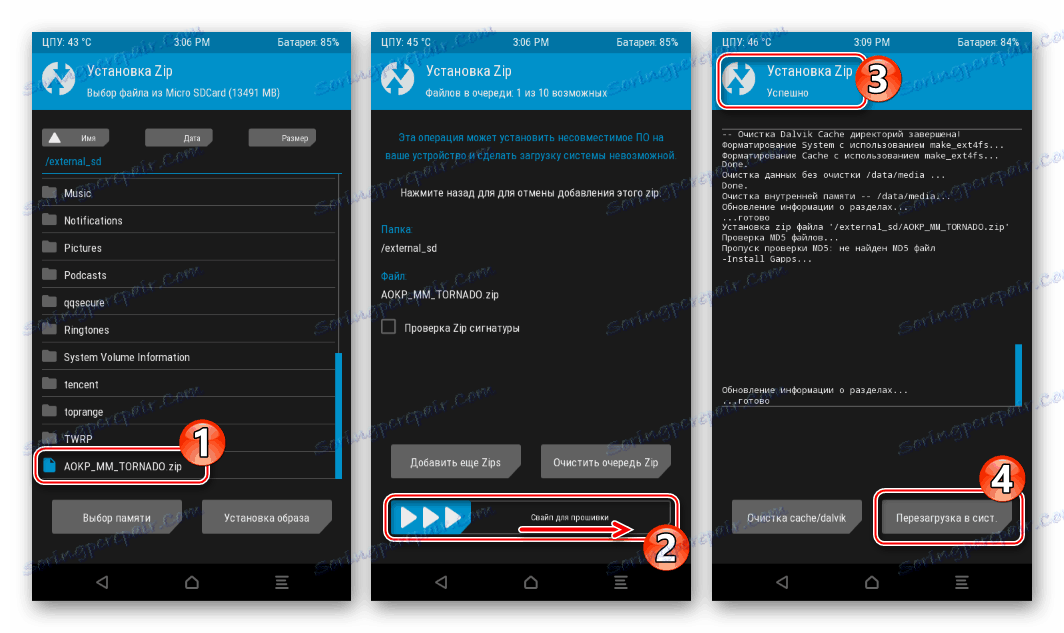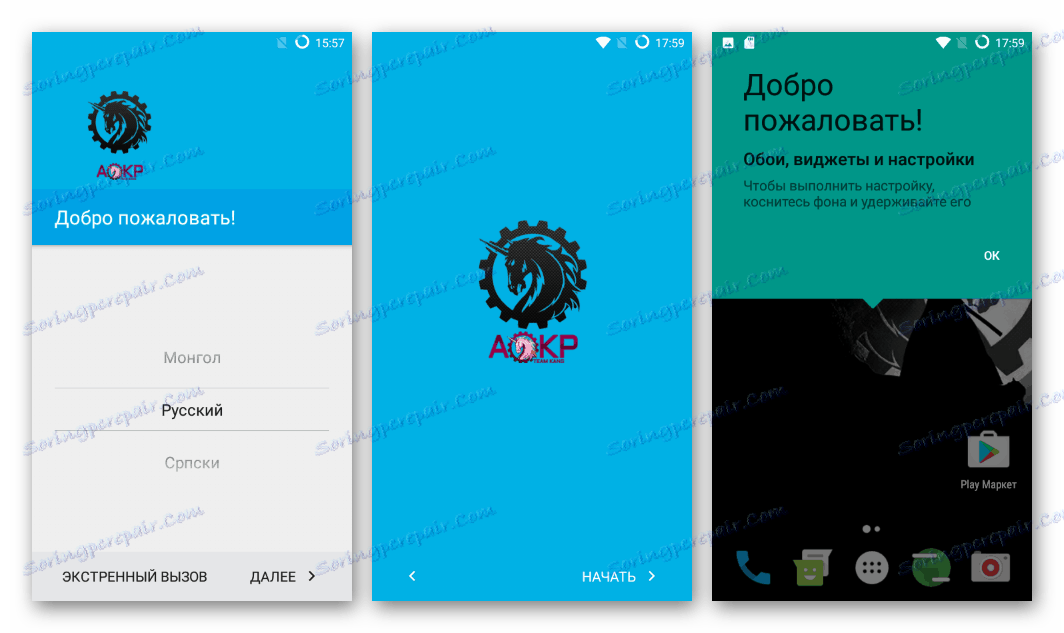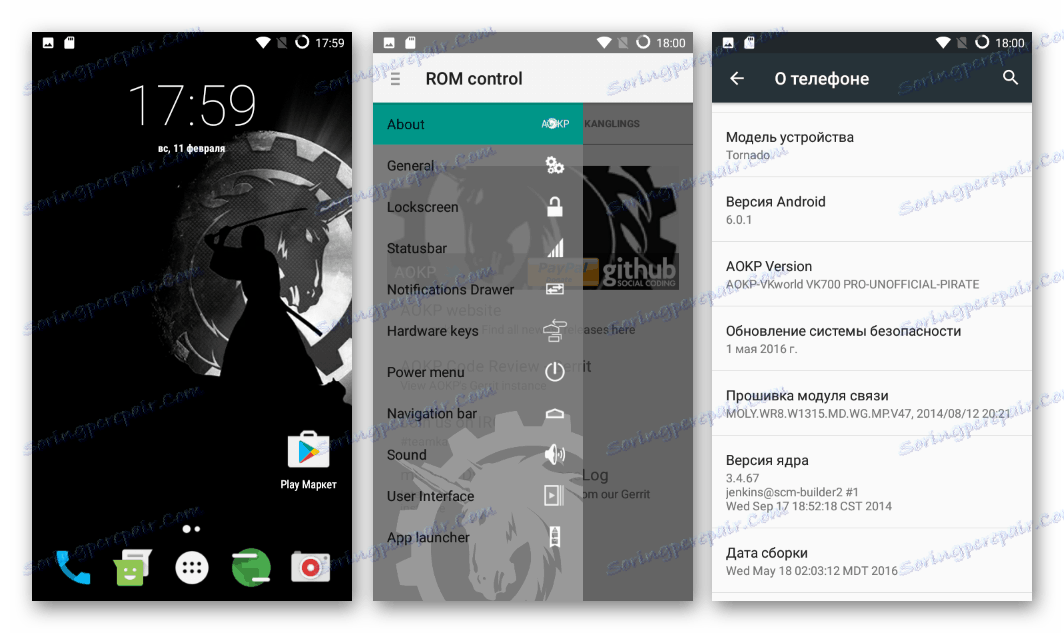Фирмваре за Смартпхоне Екплаи Торнадо
Смартпхонес, произведени под брандом Екплаи, широко су дистрибуирани међу корисницима из Русије. Један од најуспешнијих производа произвођача је Торнадо модел. Следећи материјал разматра могућности управљања системским софтвером овог телефона, односно ажурирање и поновно инсталирање оперативног система, враћање уређаја након пада Андроид-а, и замену званичног уређаја помоћу прилагођеног фирмваре-а.
Торнадо је јефтино решење са техничким карактеристикама просечног нивоа и сопственим "зестом" - присуством три слота за СИМ картице. Ово омогућава паметном телефону да постане одличан дигитални пратилац модерне особе. Али не само хардверске компоненте омогућавају функционисање Андроид уређаја без проблема, програмски део такође игра важну улогу. Овдје власници Екплаи Торнада имају избор оперативног система (званични / прилагођени), што заузврат диктира избор како инсталирати Андроид.
Све манипулације са сопственим уређајем врши власник на сопствени ризик. Одговорност за негативне последице у случају њиховог настанка лежи у потпуности са корисником који је извршио фирмвер и пратеће операције!
Садржај
Припрема
Пре треперења уређаја потребно је правилно припремити. Исто важи и за рачунар који ће се користити као алат за манипулацију. Чак и ако се фирмваре имплементира без коришћења рачунара, а неке неовлашћене методе то дозвољавају, извршите инсталацију управљачких програма и резервне процедуре унапред. У већини случајева, овај приступ ће омогућити враћање ефикасности Екплаи Торнада без проблема у случају непредвиђених ситуација.

Возачи
Дакле, прва ствар која треба да се уради на путу да успешно опреми Екплаи Торнадо са жељеним фирмвером, а такође и приликом рестаурације функционалности софтверског дела уређаја је инсталација управљачких програма. Уопштено говорећи, ова процедура за модел који се разматра не разликује се од поступака који се предузимају приликом рада са другим Андроид уређајима заснованим на хардверској платформи Медиатек. Одговарајући упутства могу се пронаћи у материјалу на доњој линији, требаце вам секције "Инсталирање АДБ драјвера" и "Инсталирање ВЦОМ драјвера за Медиатек уређаје" :
Прочитајте више: Инсталирање управљачких програма за фирмвер компаније Андроид
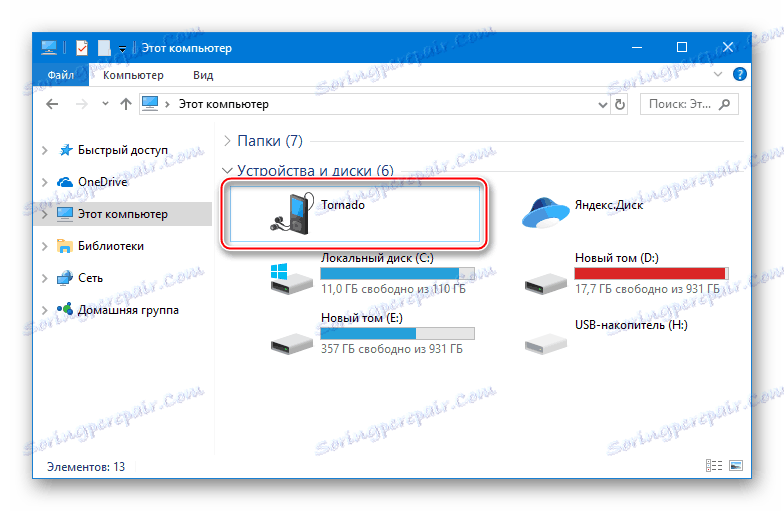
Архива која садржи верификоване управљачке програме Екплаи Торнада, која су такође коришћена током манипулација потребних за креирање овог чланка, доступна је на линку:
Преузмите драјвере за смартпхоне Екплаи Торнадо
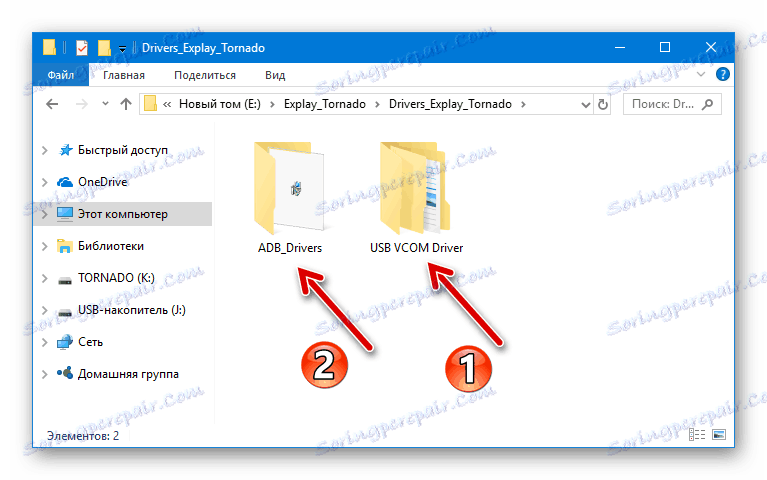
Након што опремите систем са управљачким програмима, корисно је проверити њихову функционалност:
- Најважнија "главна" компонента која ће требати инсталирати Андроид у Торнаду је "ПреЛоадер УСБ ВЦОМ Порт" управљачки програм. Да бисте се уверили да је компонента инсталирана, искључите читав паметни телефон, отворите Виндовс "Таск Манагер" и повежите УСБ кабл повезан са ПЦ портом на Екплаи Торнадо конектор. Као резултат, у неколико секунди уређај "Медиатек ПреЛоадер УСБ ВЦОМ (Андроид)" би требало пронаћи у "Менаџеру " .
![Екплаи Торнадо Медиатек ПреЛоадер УСБ ВЦОМ]()
- Драјвери за режим "Дебуггинг би УСБ . " Укључите уређај, активирајте дебаговање.
Прочитајте више: Како да омогућите УСБ дебуггинг мод на Андроид-у
![Екплаи Торнадо Укључите УСБ дебуггинг]()
Након повезивања паметног телефона са рачунаром у "Управљачу уређаја" требало би да се појави уређај "Андроид АДБ Интерфаце" .
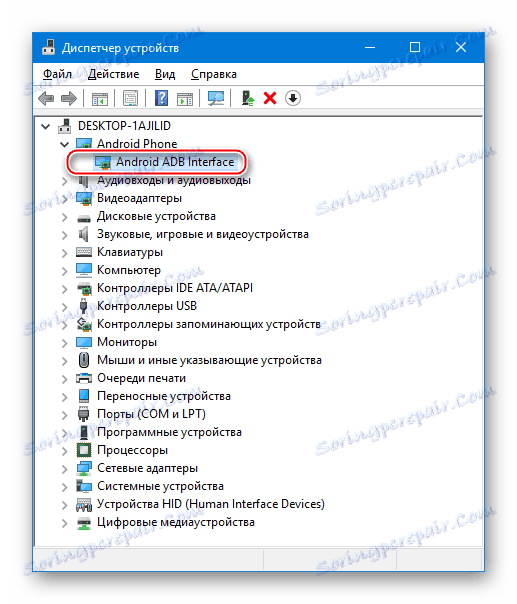
Софтверски алати
Скоро у свим ситуацијама, уз озбиљне сметње у системском софтверу Екплаи Торнадо ће бити потребан добро познати универзални алат, креиран за манипулацију софтверским дијелом МТК-уређаја - СП Фласх алат . Веза за преузимање најновије верзије алатке, која је изузетно у контакту са моделом у питању, налази се у прегледном чланку на нашој веб страници.
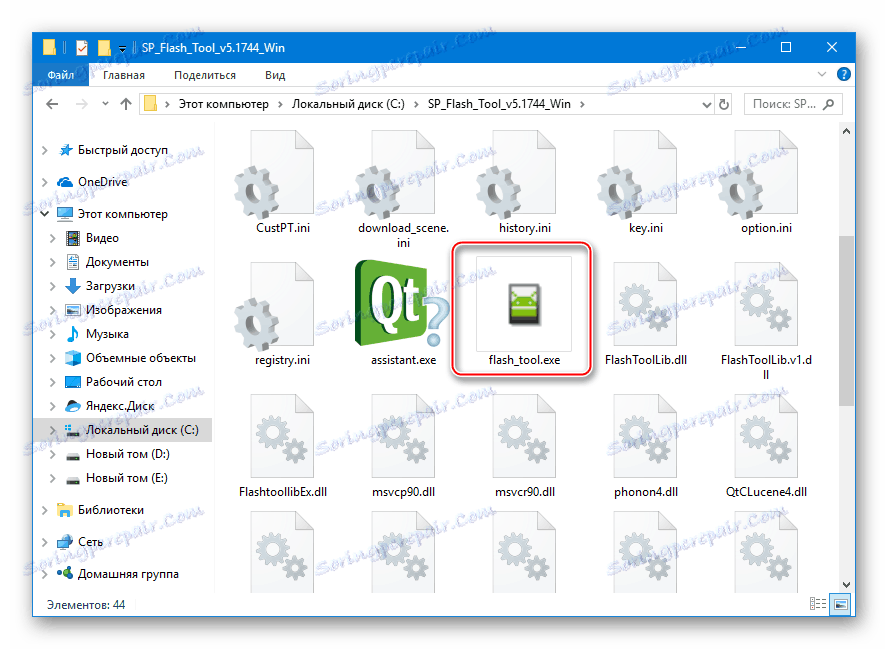
Пре него што наставите са следећим упутствима, препоручује се да се упознате са општим напретком процедура Фласх алата прегледањем материјала:
Лекција: Фирмваре за Андроид уређаје засноване на МТК преко СП ФласхТоол-а
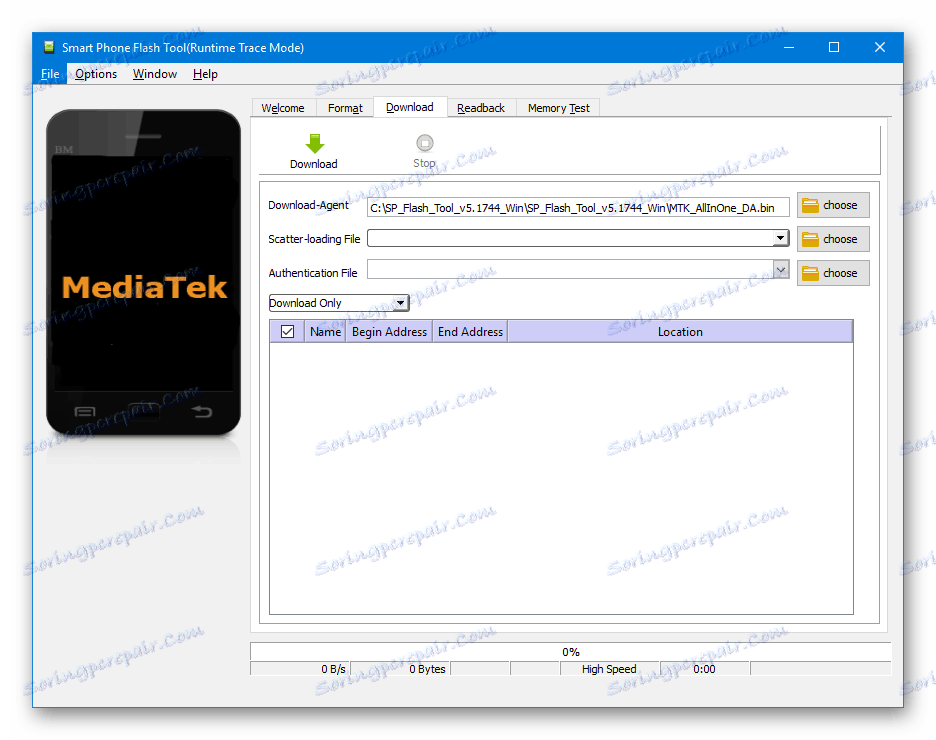
Права пута
Привилегије Суперусера на предметном уређају могу се добити на више начина. Осим тога, роот-права су интегрисана у многе прилагођене фирмваре за уређај. Ако постоји циљ и потреба да ископате Екплаи Торнадо, који се покреће под званичним Андроид-ом, можете користити једну од апликација: КингРООТ , Кинго Роот или Роот Гениус .
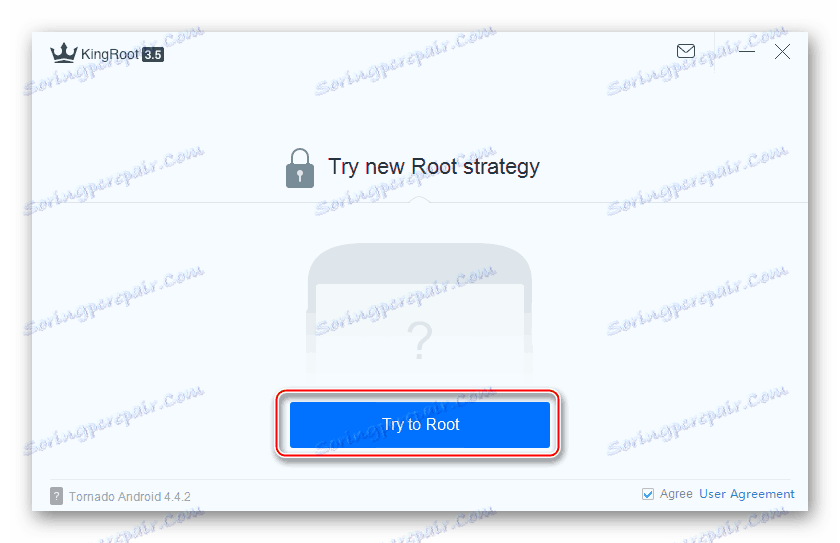
Избор алата није фундаментално, а упутства за рад са одређеним алатом могу се наћи у наставним лековима. 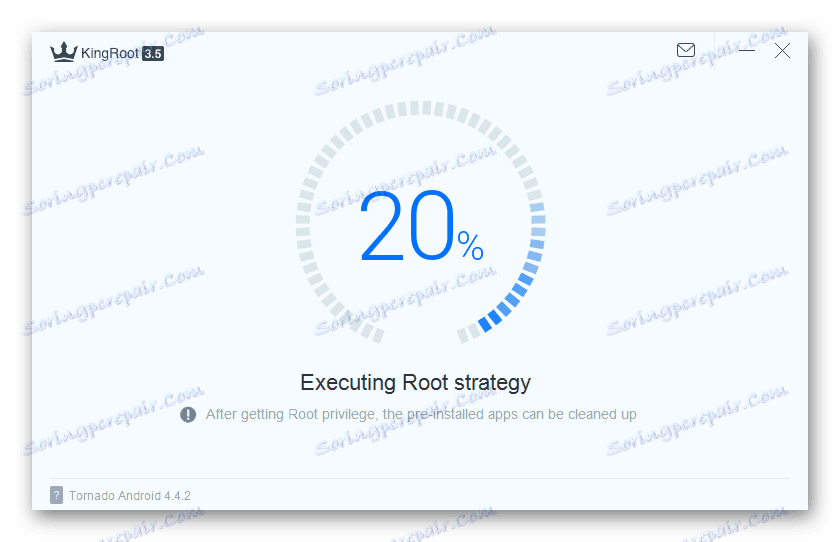
Прочитајте више:
Коришћење корена са КингРООТ-ом за ПЦ
Како користити Кинго Роот
Како добити роот права на Андроид кроз програм Роот Гениус
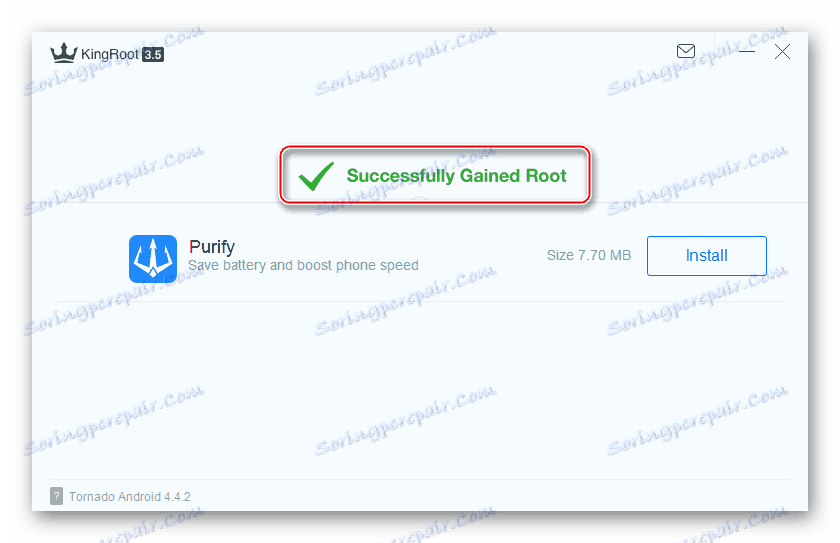
Бацкуп
Наравно, резервна копија корисничких информација је неопходан корак пре него што поново инсталирате оперативни систем на било који Андроид уређај. За Торнадо Екпорт примењујемо прилично широк спектар метода резервне копије пре фирмвера, а неки од њих су описани у чланку на нашој веб страници:
Прочитајте такође: Како направити резервне копије Андроид уређаја пре иОС-а

Као препорука, предложено је да створите потпуну депонију интерне меморије Екплаи Торнада и тек онда да наставите са озбиљним сметњама у свој програмски дио. За такво реосигурање, горе описани СП ФласхТоол, званична филе датотека распршивача (можете скинути линк у опису начина инсталације Андроид-а бр. 1 доле у чланку), као и инструкција:
Прочитајте више: Креирање потпуне копије МТК фирмвера са СП ФласхТоол
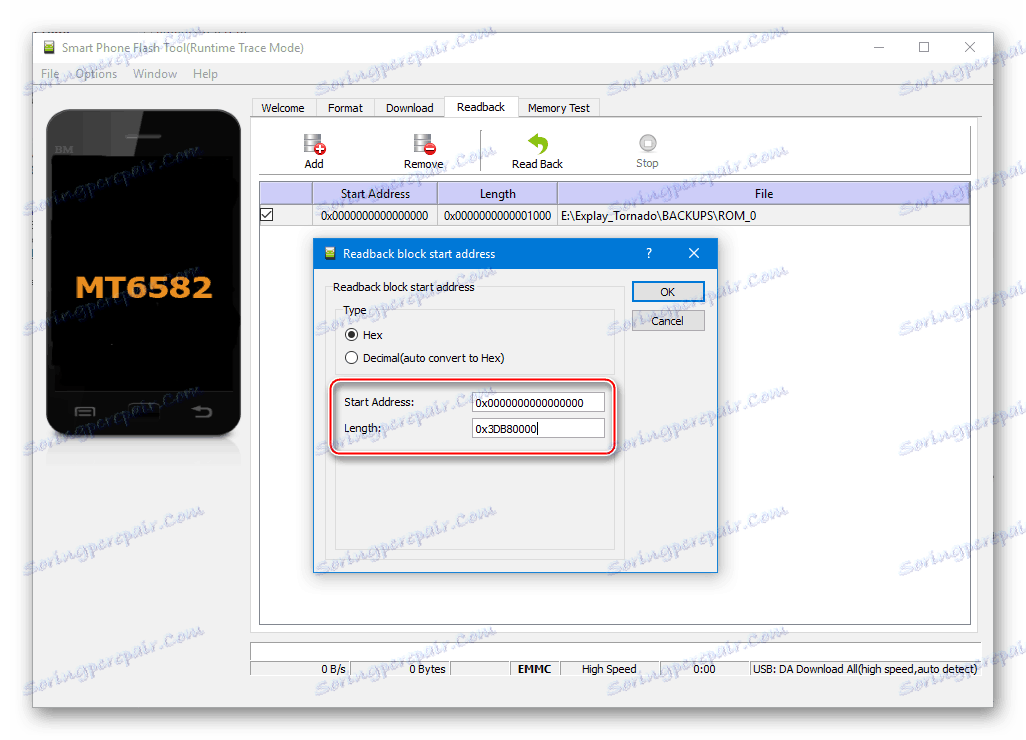
Одвојено, требало би напоменути важност претходног пријема резервне копије од стране "НВРАМ" секције пре него што ометате софтвер за систем паметних телефона. Ова област меморије чува информације о ИМЕИ и другим подацима, без којих је немогуће осигурати оперативност комуникације. Будући да модел у питању није сасвим стандардан у односу на СИМ картице (постоје три картице за слотове), "НВРАМ" думп треба сачувати прије фирмвера!
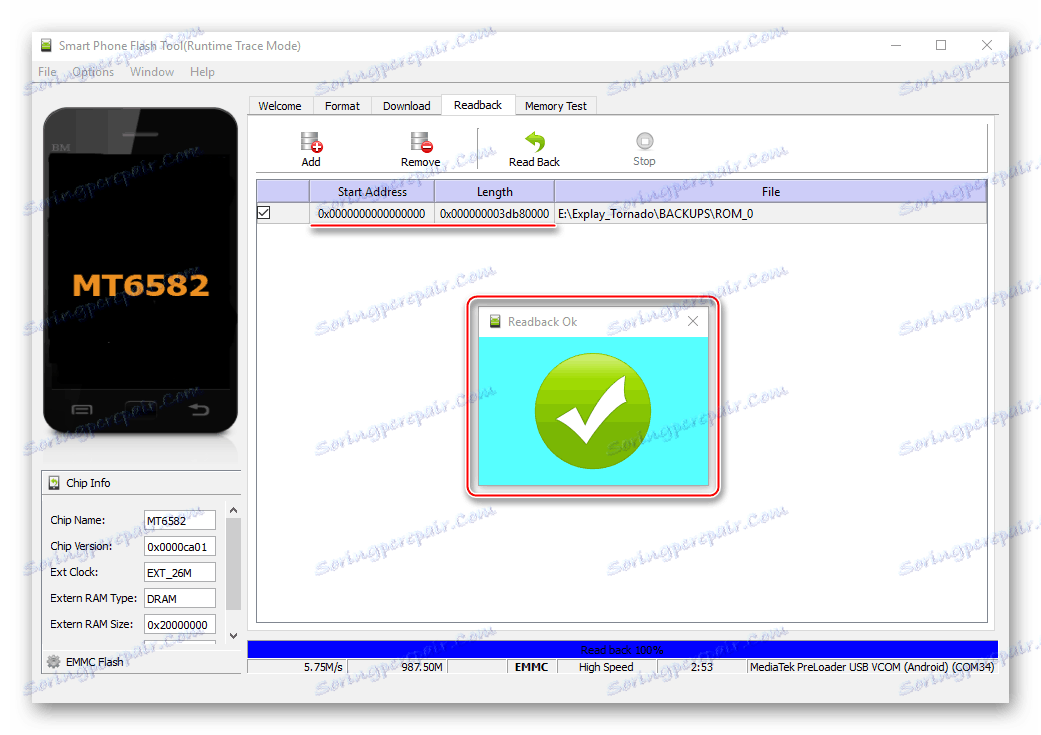
Након стварања потпуне сигурносне копије система помоћу горње методе помоћу ФласхТоол-а, "НВРАМ" ће бити сачуван на рачунару, ако из било ког разлога није направљена резервна копија читавог система, можете користити сљедећу методу - помоћу скрипте "НВРАМ_бацкуп_ресторе_МТ6582" .
Преузмите алатку за креирање и обнављање НВРАМ-а у Екплаи Торнадо-у
Метод захтева претходно додељене привилегије Суперусер на уређају!
- Распакујте архиву добијену од горе наведене линије у засебном директоријуму и повежите Торнадо Екпорт са активираним "Дебуг би УСБ" и примили роот права на рачунар.
- Покрећемо бат-фајл "НВРАМ_бацкуп.бат" .
- Сачекајте док се сценарио не обави и чува информације у директорију "НВРАМ_бацкуп_ресторе_МТ6582" .
- Име датотеке слике примљене резервне копије је "нврам.имг" . За складиштење, пожељно је копирати на сигурно мјесто.
- Ако је неопходно обновити радни капацитет СИМ картица у будућности, користићемо пакетну датотеку "НБРАМ_ресторе.бат" .
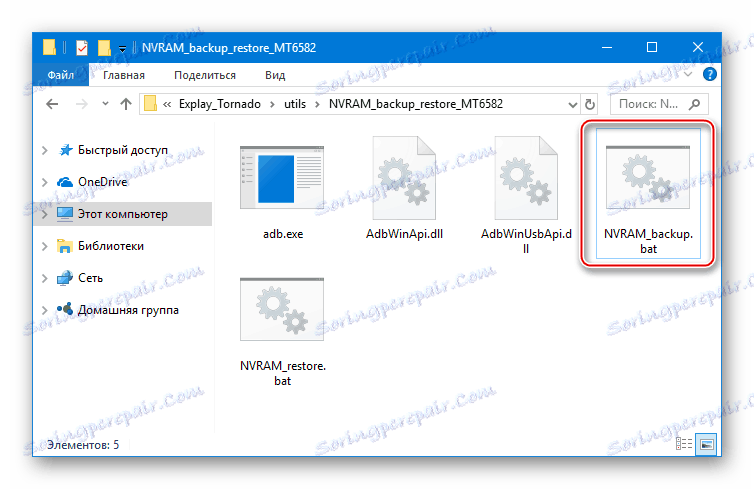
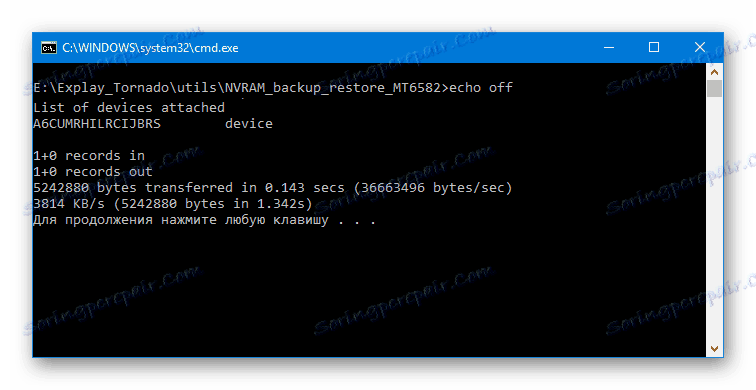
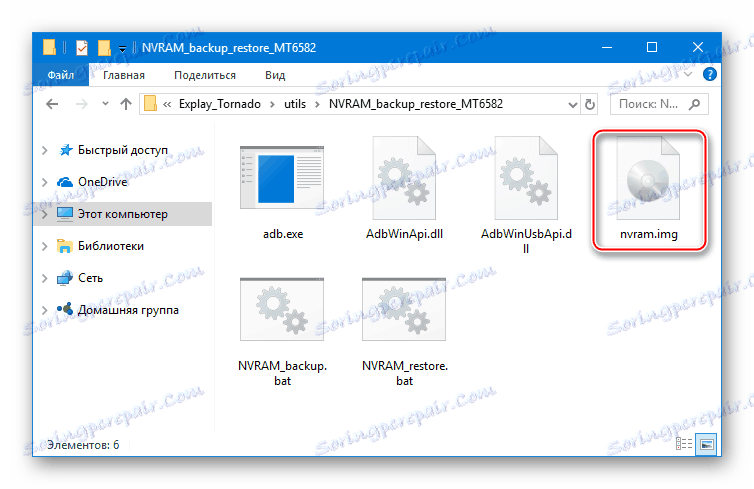
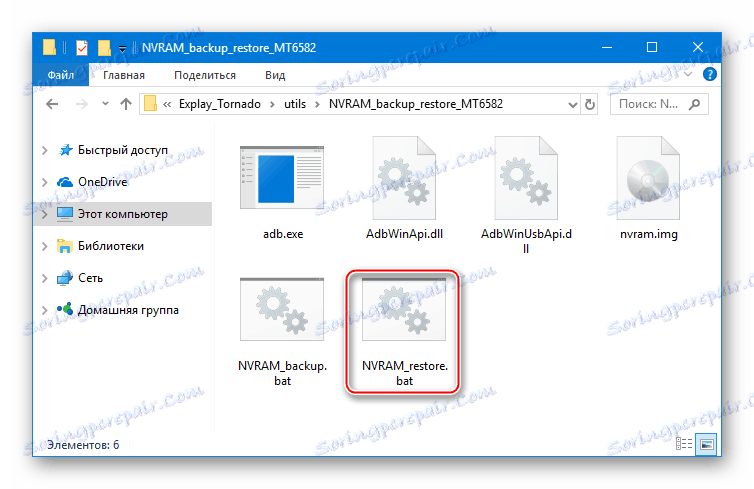
Фирмваре
Инсталирање различитих верзија Андроид ОС-а у Екплаи Торнадо-у након пуног тренинга је апсолутно једноставан процес и не траје много. Само требате пратити упутства и правилно процијенити почетно стање паметног телефона, као и одабрати начин манипулације у складу са жељеним резултатом.

Метод 1: Службени фирмвер са рачунара, "гребање"
Инсталиран на читачу рачунара приликом извођења претходних припремних процедура флеш драјвера СП Фласх Тоол, омогућава вам скоро сваку манипулацију помоћу системског софтвера Торнадо. То укључује поновно инсталирање, ажурирање или враћање верзије, као и враћање срушеног Андроид-а. Али ово се односи само на званичне ОС сензоре које је произвођач издао за предметни модел.

Током постојања уређаја, објављене су само три верзије званичног системског софтвера: в1.0, в1.01, в1.02. Следећи примери користе најновији пакет фирмвера 1.02 , који се може преузети са везе:
Преузмите званични фирмвер за Екплаи Торнадо
Стандард фирмваре / упдате
У случају да је паметни телефон напуњен у Андроид и као цјелина функционише нормално, а као резултат фирмвера корисник жели примити реинсталирани званични систем или га ажурирати на најновију верзију, препоручљиво је прибјећи сљедећим упутствима за инсталацију ОС-а које нуди произвођач уређаја.
- Раздвојите пакет који је примљен са горе наведеном везом са сликама званичног система у одвојеном фолдеру.
- Покрећемо Фласхлигхт и одређујемо програмску путању до датотеке распршивача "МТ6582_Андроид_сцаттер.ткт" која се налази у директоријуму са компонентама системског софтвера. "Изабери" дугме десно од поља "Сцаттер-лоадинг Филе" - одаберите датотеку у прозору "Екплорер" који се отвара - кликните на "Отвори" .
- Без промене подразумеваног режима фирмвера "Само преузимање" на неки други, притиснемо тастер "Довнлоад" . Контроле прозора Фласх алат ће постати неактивне, осим за дугме "Стоп" .
- Потпуно искључите Екплаи Торнадо прикључите кабл на УСБ порт рачунара. Процес преноса података на телефон почиње аутоматски и трајаће око 3 минута.
![Екплаи Торнадо програмски напредак кроз ФласхТоол]()
Прекини процедуру у сваком случају немогуће!
- Након преношења свих компоненти системског софтвера, на смартфону ће се појавити прозор "Довнлоад ОК" . Искључите кабл из уређаја и покрените поново опремљен паметни телефон притиском на тастер "Повер" .
- Први почетак након извршења претходних параграфа инструкције траје дуже него уобичајено (уређај ће се "задржати" неко време), ово је нормална ситуација.
- Након иницијализације реинсталираних / ажурираних софтверских компонената, почетни екран званичне верзије Андроид се појављује уз избор језика, а затим и други основни параметри система.
- Након почетне поставке, паметни телефон је спреман за употребу!
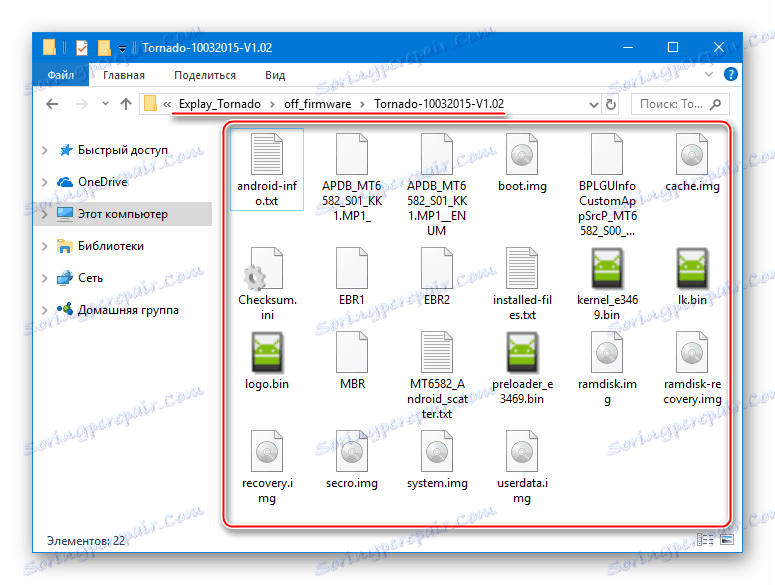
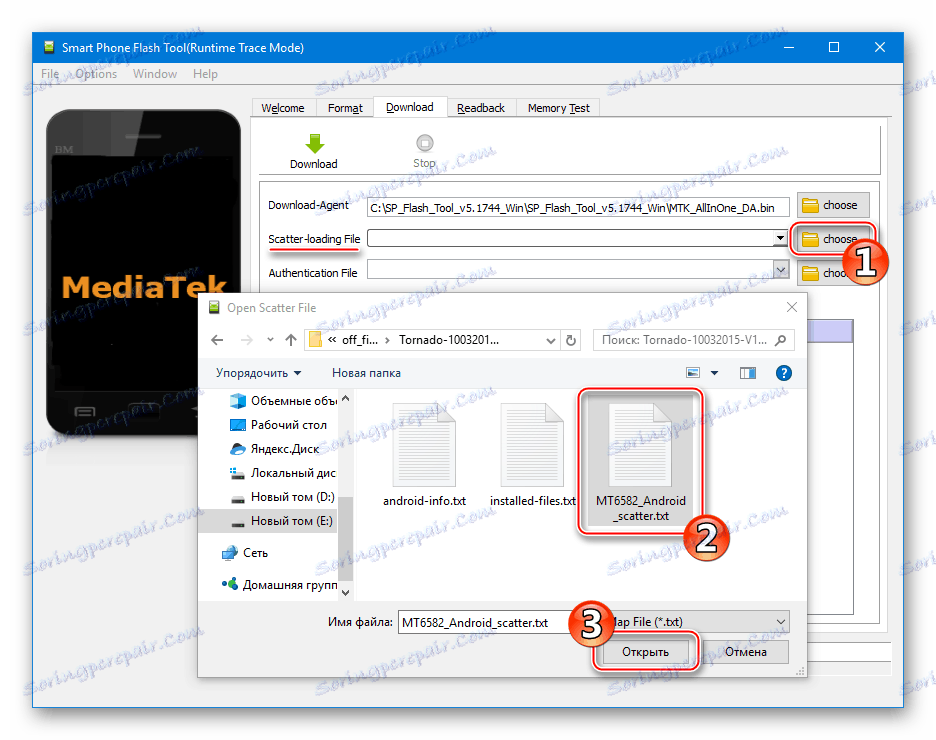
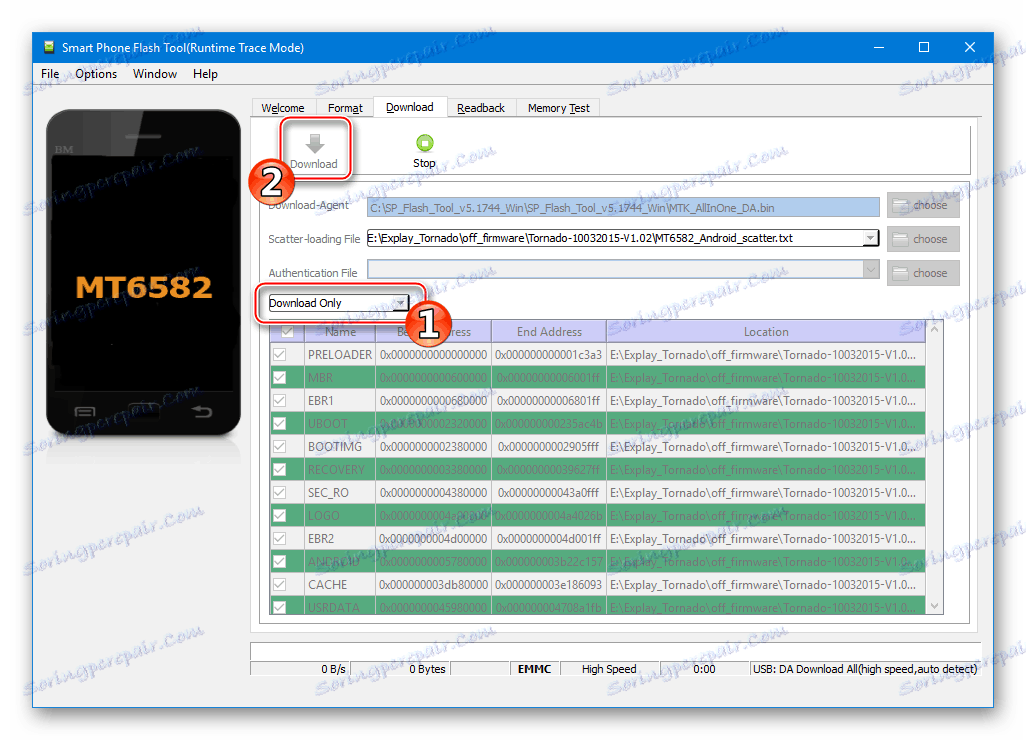
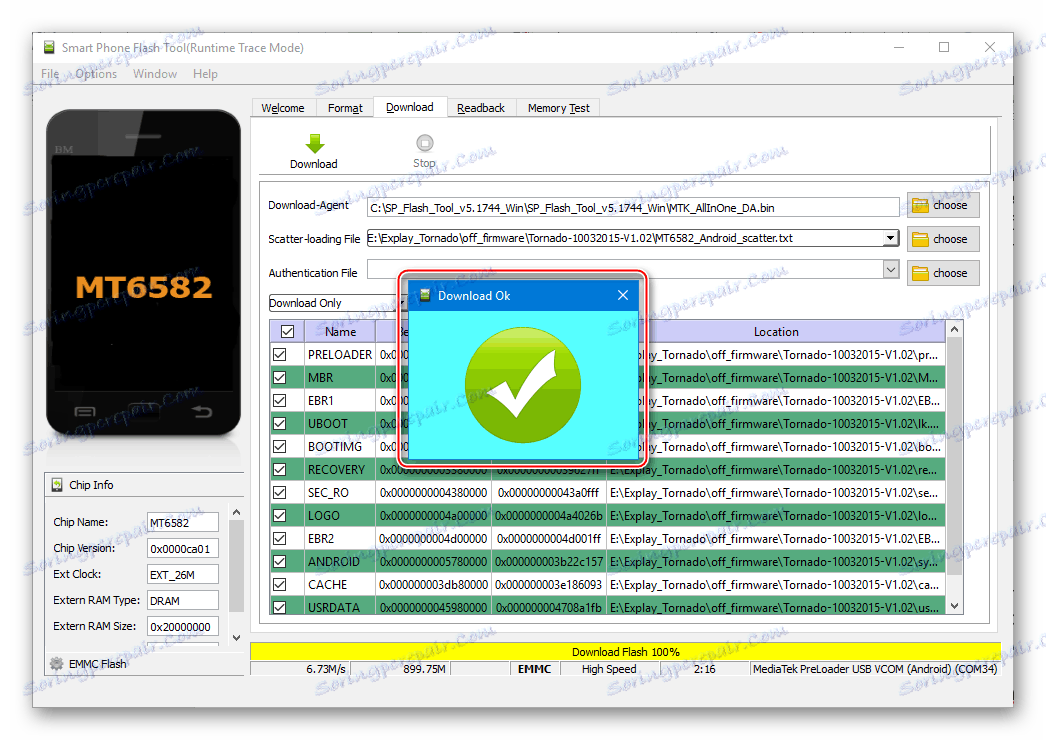
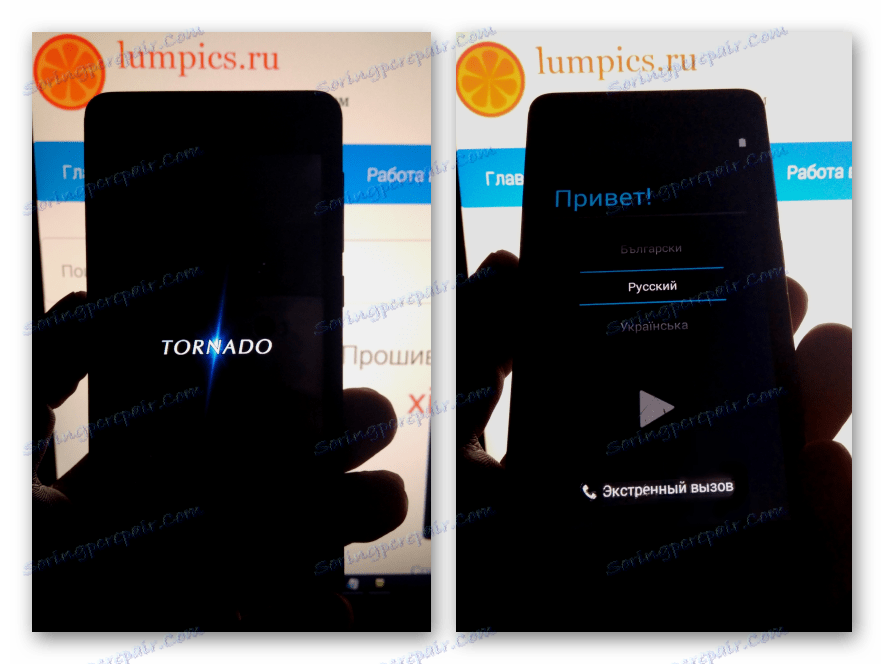
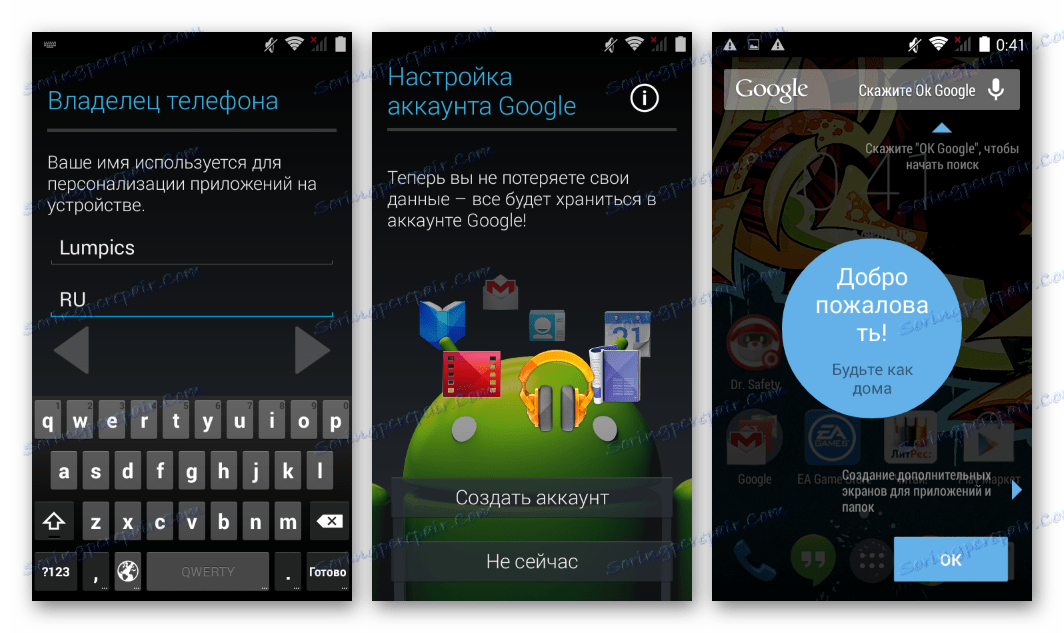
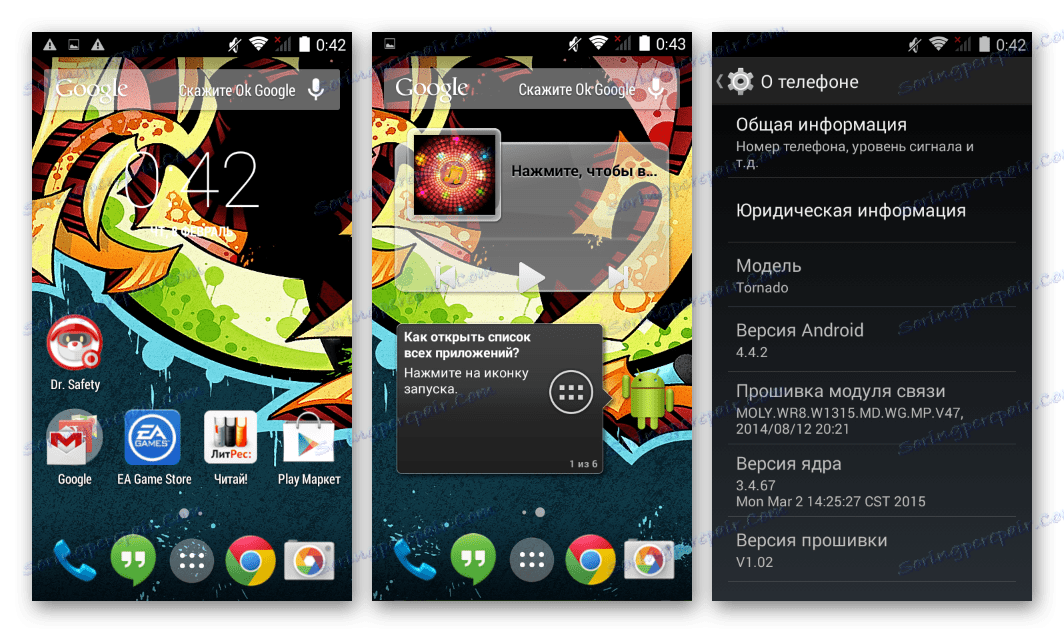
Опоравак
Због различитих неповољних догађаја, на примјер, грешке које су се десиле током поновног инсталирања оперативног система, озбиљних грешака хардвера и софтвера итд. Можда постоји ситуација када Торнадо Екпорт престаје да ради у нормалном режиму, одговара на кључ за напајање, није га детектовао рачунар итд.

Ако искључите хардверске кварове, помоћ у овој ситуацији ће моћи да фласхте преко Фласхтуле на одређени, донекле нестандардан начин.
Прва операција која би требало пробати, ако је Екплаи Торнадо претворио у "циглу" - је описани "стандардни" фирмвер преко Фласхтоол-а. Само у случају када ова манипулација не ради, прелазимо на следећа упутства!
- Преузмите и распакујте званични фирмвер. Покрени СП ФласхТоол, додајте сцаттер-фајл.
- Одаберите режим "Фирмваре Упграде" из падајуће листе да бисте пренели податке у меморију са прелиминарним обликовањем појединачних секција.
- Притисните тастер "Довнлоад" .
- Батерију извадимо из телефона и повезујемо га са рачунаром на један од следећих начина:
- Узмите Екплаи Торнадо без батерије, притисните и држите тастер "Повер" , повежите УСБ кабл који је упарен са рачунаром. У тренутку када рачунар детектује уређај (звучи повезивање новог уређаја), пустите "Повер" и одмах инсталирајте батерију на своје место;
- Или ћемо притиснути и држати паметни телефон без батерије оба тастера, помоћу којих се контрола јачине звука врши у уобичајеном режиму и, док их држимо, повезујемо УСБ кабл.
![Екплаи Торнадо начине за повезивање са рачунаром за опоравак]()
- Након повезивања једне од горе наведених метода, процес чишћења би требао да почне, а затим се меморија уређаја преписује. Ово ће промптно покренути траке боја у траци напретка, Фласх, а затим попунити задњу жуту.
- Затим треба сачекати прозор који потврђује успјех операције - "Довнлоад ОК" . Уређај се може искључити са рачунара.
- Инсталирамо на место или "жонглирамо" батерију и покренемо паметни телефон држећи дугме "Снага" .
- Као и код "стандардне" процедуре за поновно инсталирање оперативног система, први покретање уређаја може трајати прилично дуго. Остаје само да чека поздравни екран и одреди основне параметре Андроид-а.
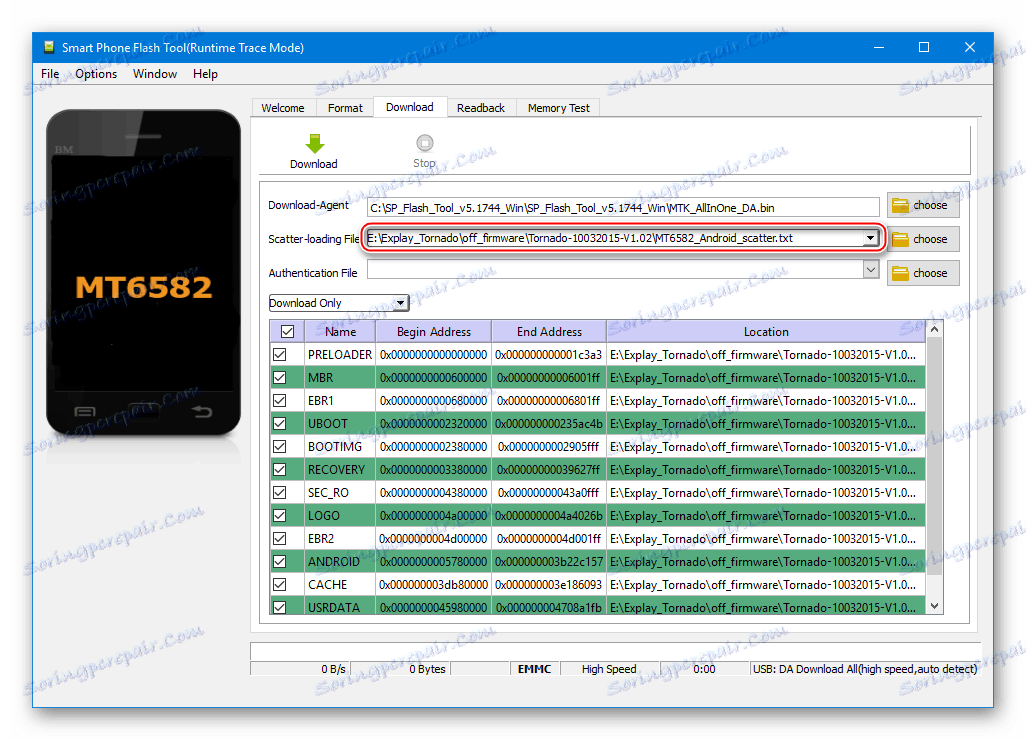
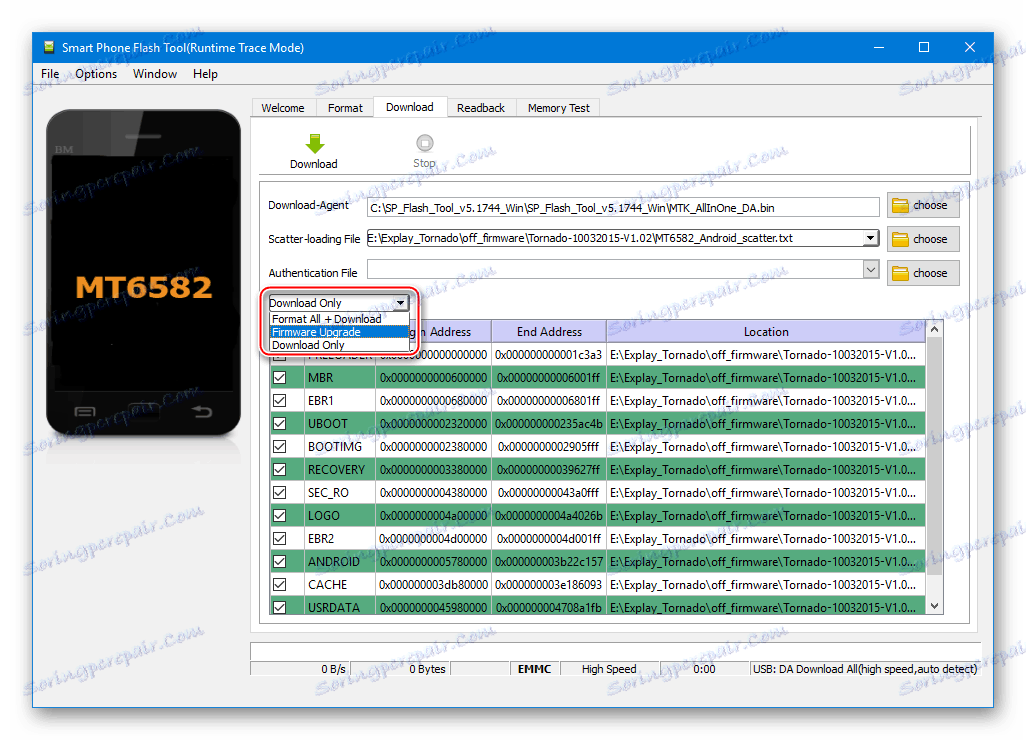
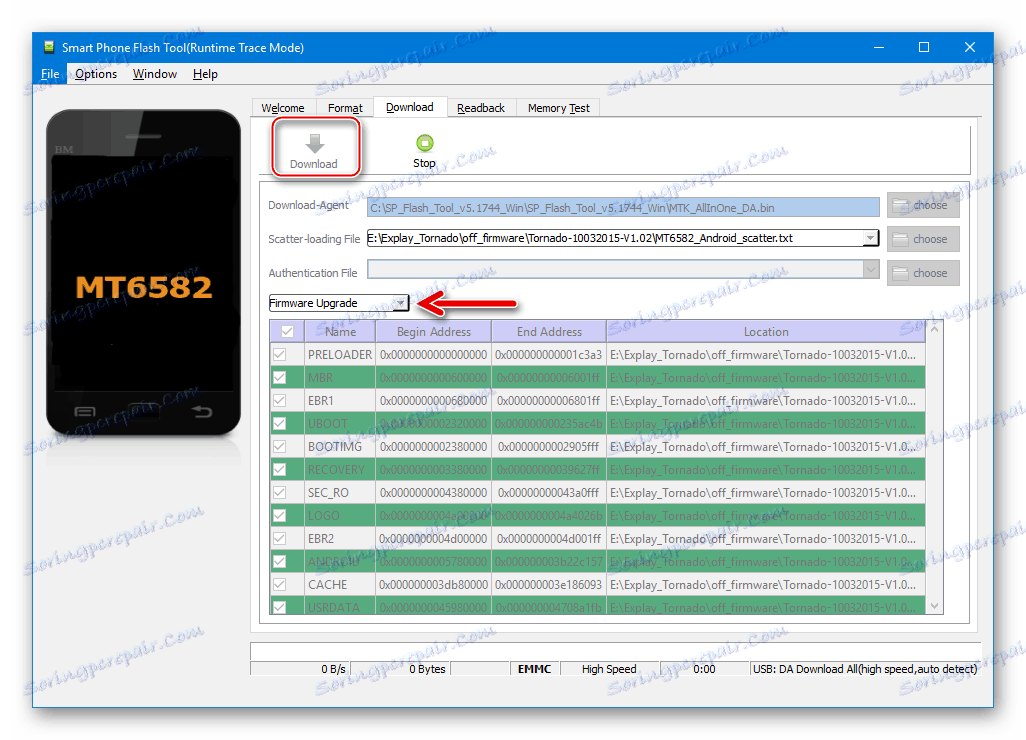
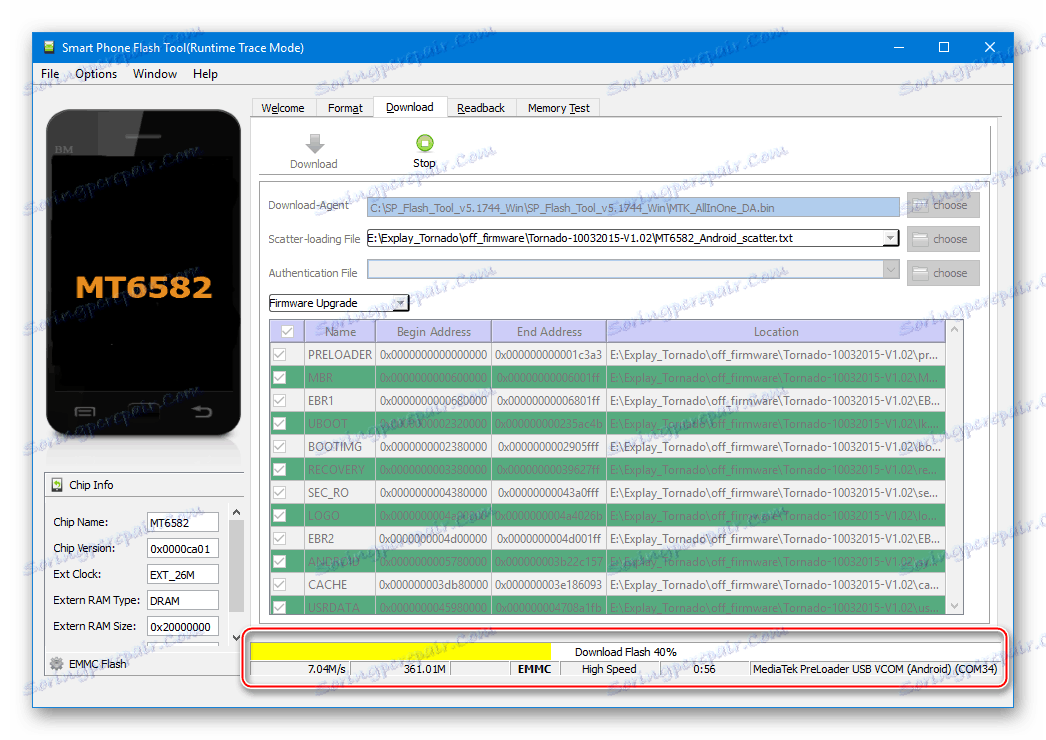
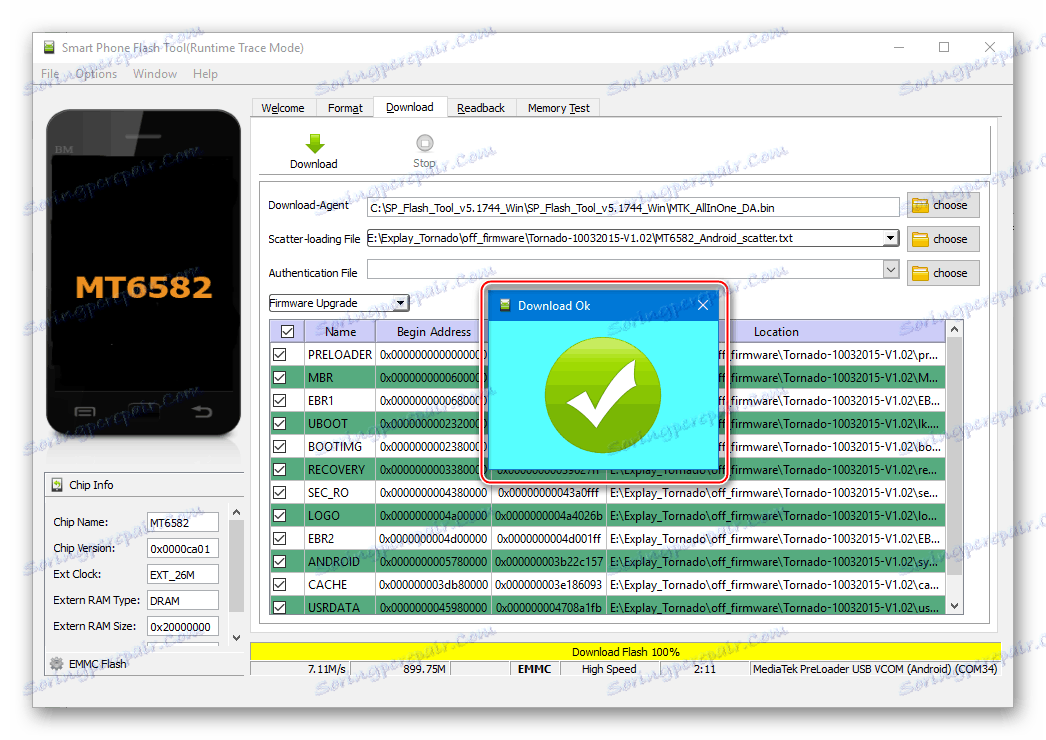
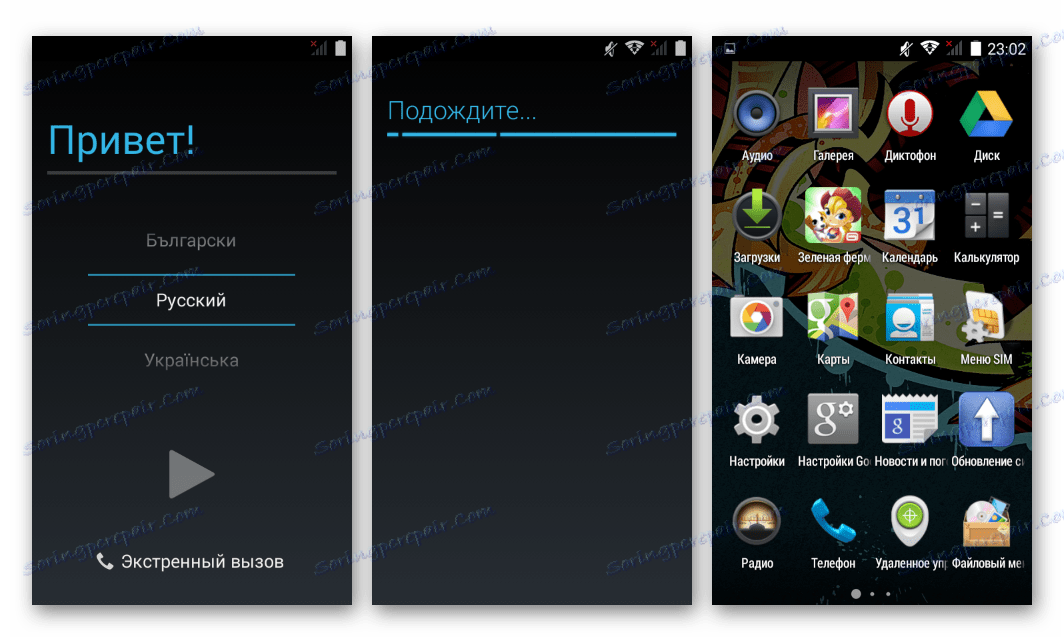
Метод 2: неформални фирмваре
Најновија верзија Андроида, под контролом којом Торнадо ради као резултат инсталирања званичне верзије система 1.02 је 4.4.2. Многи власници модела који су у питању имају жељу да на телефон добију новију верзију Андроид-а него застарели Кит Кит, или елиминишу неке недостатке у званичном ОС-у, пруже виши ниво перформанси, добију савремени интерфејс софтверске шкољке итд. Решење таквих проблема може бити инсталација прилагођеног фирмваре-а.

Упркос прилично великом броју неофицијалних система пренетих на Екплаи Торнадо и доступних на Интернету, треба напоменути да је тешко наћи стабилно решење без проблема. Главни недостатак већине је недостатак доступности треће СИМ картице. Ако је такав "губитак" прихватљив за корисника, можете размишљати о преласку на прилагођену.

Следећа упутства вам омогућавају да инсталирате скоро сваки модификовани ОС у предметни модел. Сама процедура се одвија у два корака.
Корак 1: Опоравак по мери
Методологија инсталирања незваничних система на већини Андроид уређаја подразумева коришћење модификованог окружења за опоравак - прилагођени опоравак. Корисници Екплаи Торнада имају избор - за уређај се преносе две популарне верзије окружења - ЦлоцкворкМод Рецовери (ЦВМ) и ТеамВин Рецовери (ТВРП) , њихове слике се могу добити на линку испод. У нашем примеру, ТВРП се користи као функционално и популарно решење, али корисник који преферира ЦВМ такође може да је користи.
Преузмите цустом рецовери ЦВМ и ТВРП за Екплаи Торнадо
- Изводимо прве две параграфе инструкција за инсталирање званичног оперативног система стандардним методом (методом 1 изнад чланка), односно покренемо СП ФласхТоол, додајте сцаттер-датотеку у апликацију из фолдера системске слике.
- Уклоњемо ознаке из всех контролних окен, ки се нахајајо в ближини ознаке помнилнишких одсеков направе, тако да останејо тик тик наспроти "РЕЦОВЕРИ" .
- Двапут кликните на локацију окружења за опоравак у пољу "Локација" . Затим, у отвореном прозору Екплорер, одредите путању у којој је преузета слика о прилагођеном опоравку сачувана, кликните на "Отвори" .
- Кликните на "Довнлоад" и повежите Екплаи Торнадо у офф стате рачунару.
- Пренос модификованог окружења ће се аутоматски покренути и завршиће се са прозору "Довнлоад ОК" .
- Искључите кабл из уређаја и покрените опоравак. Да бисте ушли у побољшано окружење за опоравак, користите комбинацију тастера "Волуме +" и "Повер" , која се држи на искљученом паметном телефону док се на екрану не појави логотип окружења.
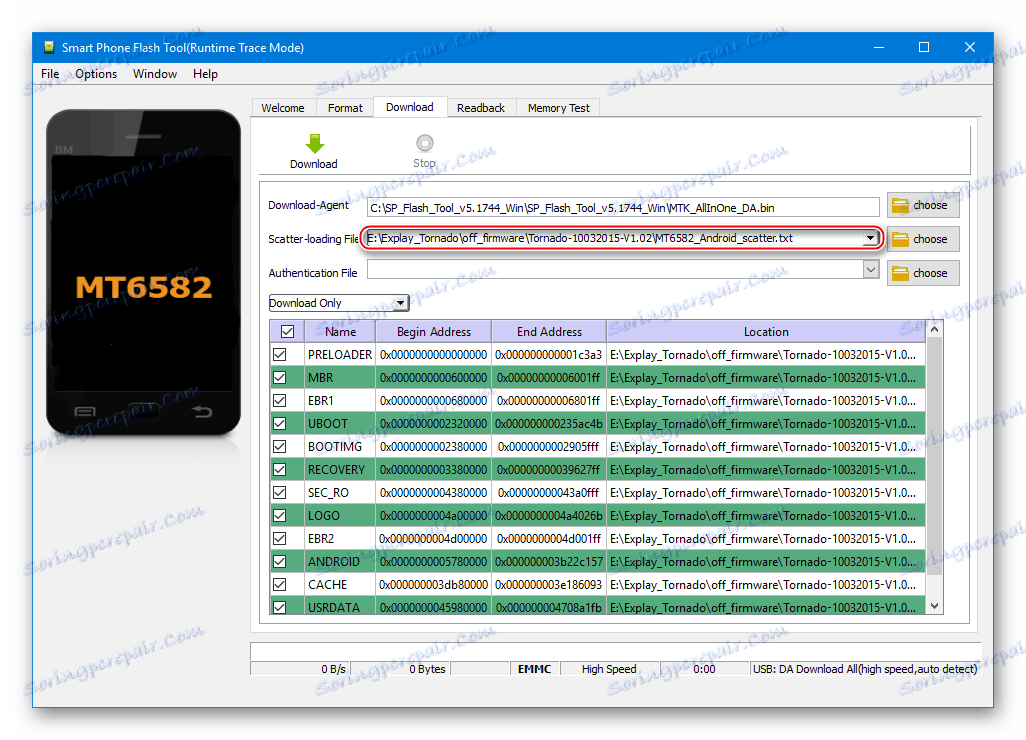
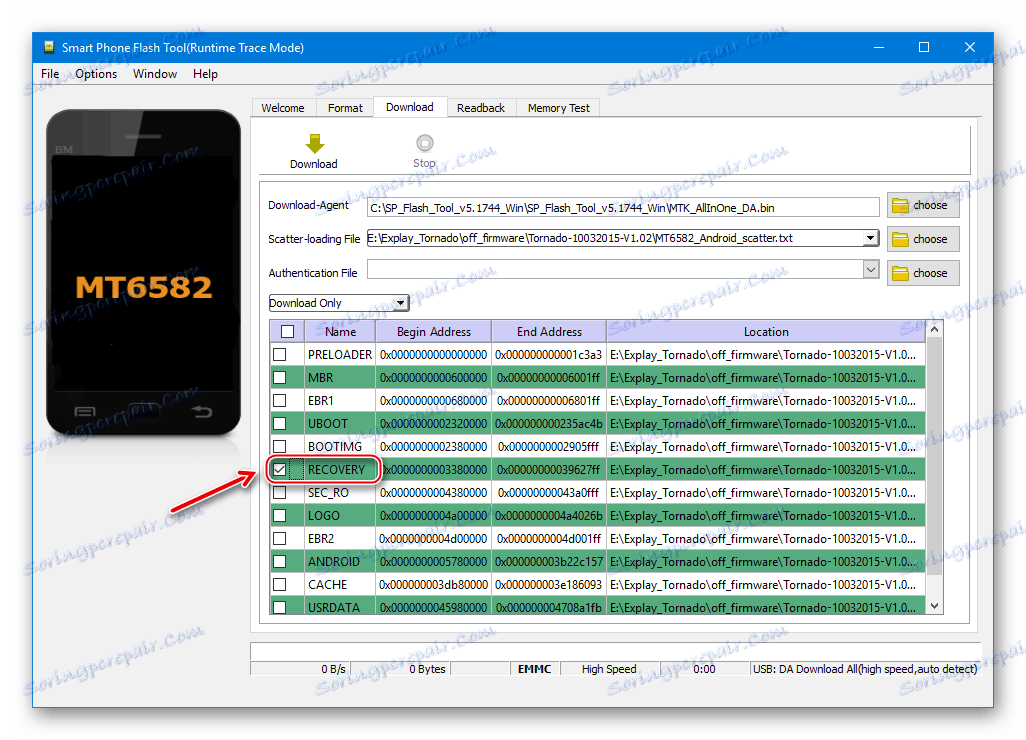
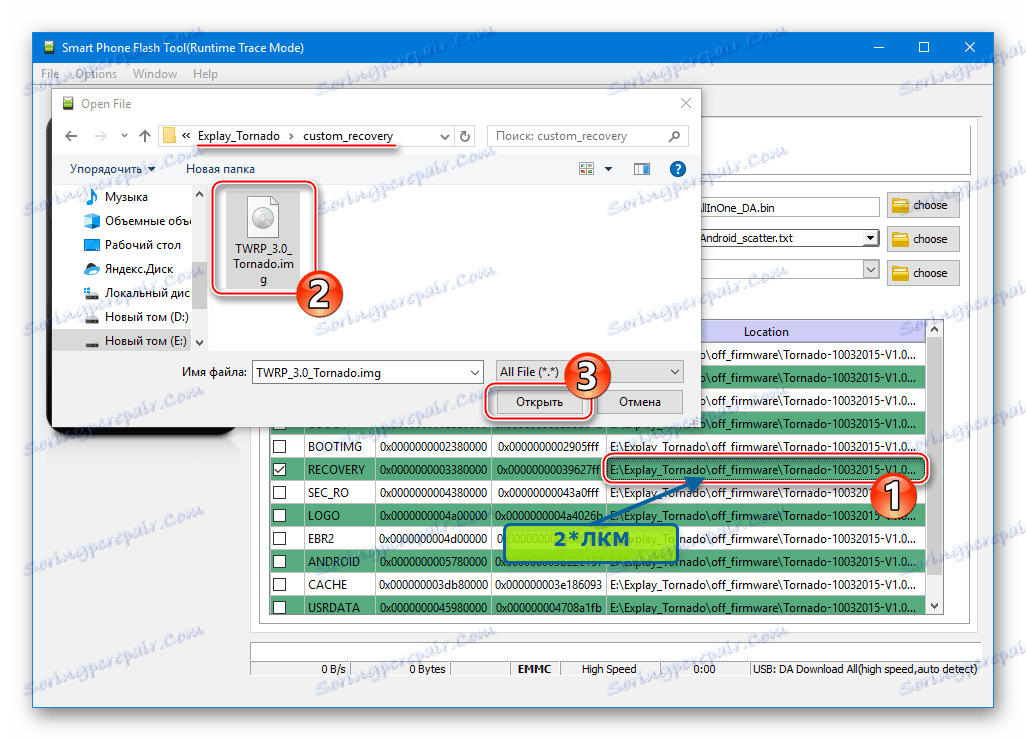
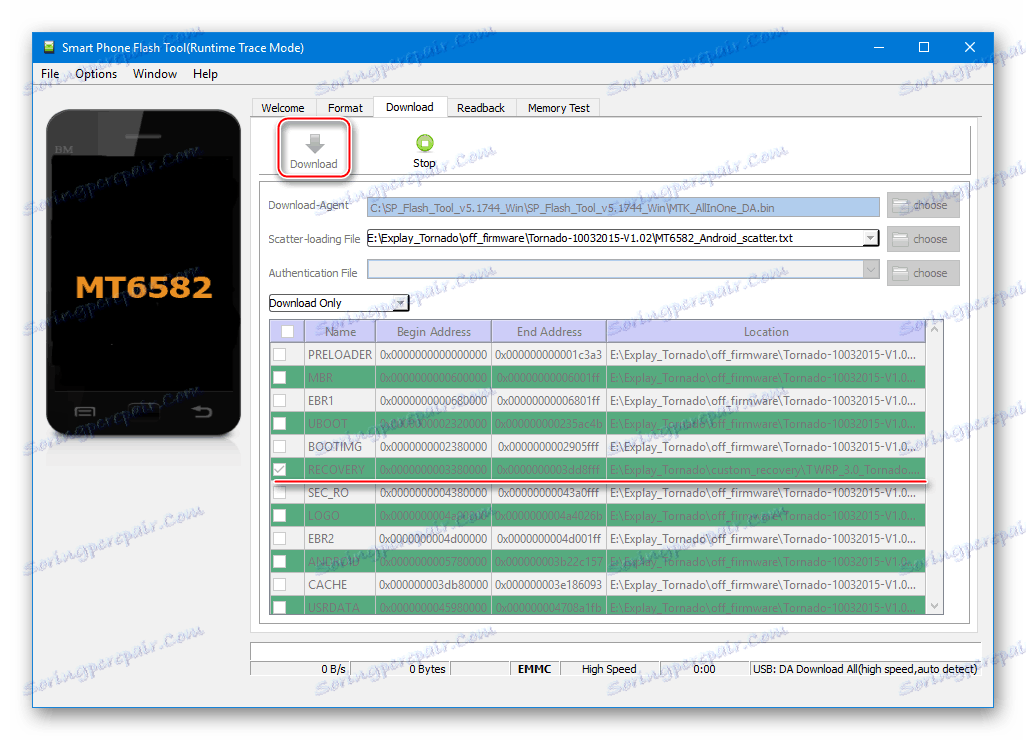

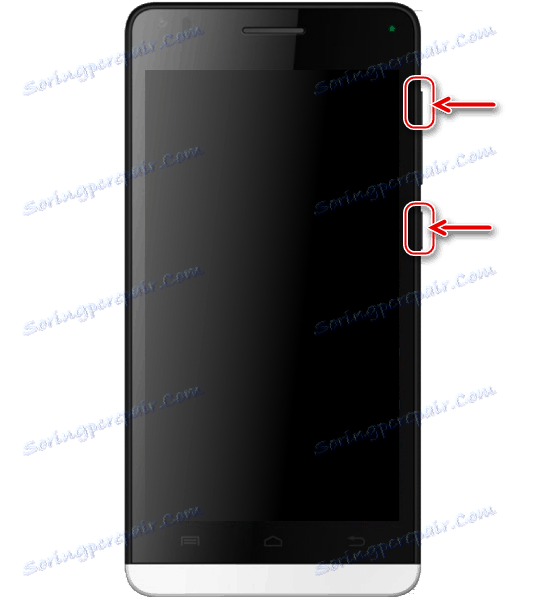
За удобност у даљњем раду на опоравку одаберемо интерфејс на руском језику. Поред тога, након првог старта, морате активирати прекидач "Допусти промене" на главном екрану ТВРП-а. 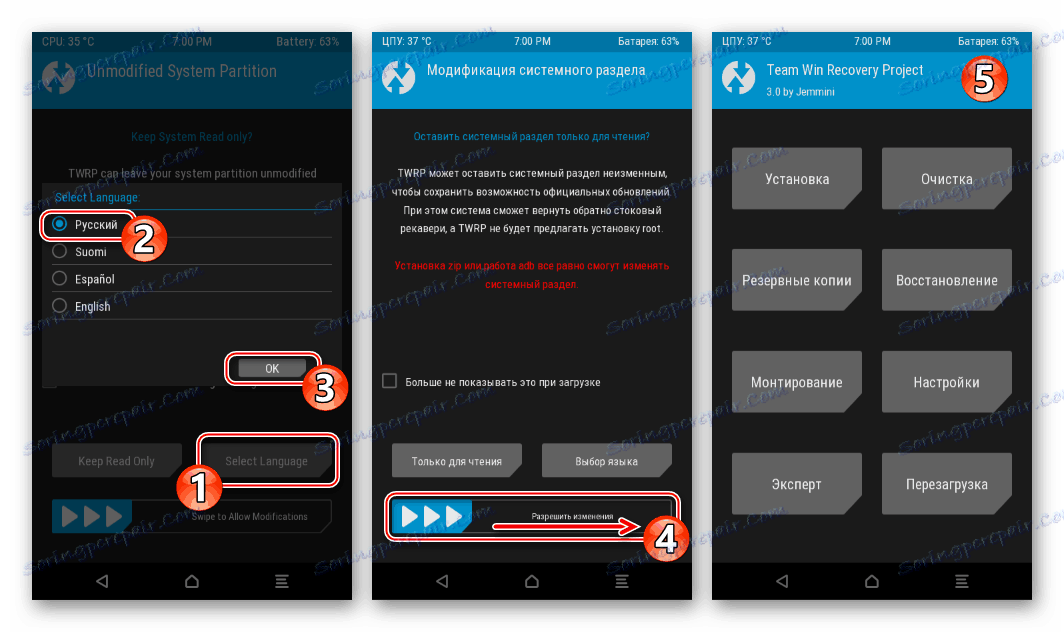
Корак 2: Поставите Неформални ОС
После того как расширенное рекавери появилось в Explay Tornado, установка кастомных прошивок осуществляется без проблем, — можно менять различные решения одно на другое в поисках наилучшего по собственному пониманию системного ПО. Работа с TWRP — несложный процесс и может осуществляться на интуитивном уровне, но все же, если это первое знакомство со средой, рекомендуется изучить материал по ссылке ниже, а уже затем переходить к выполнению инструкции.
Прочитајте такође: Как прошить Android-устройство через TWRP
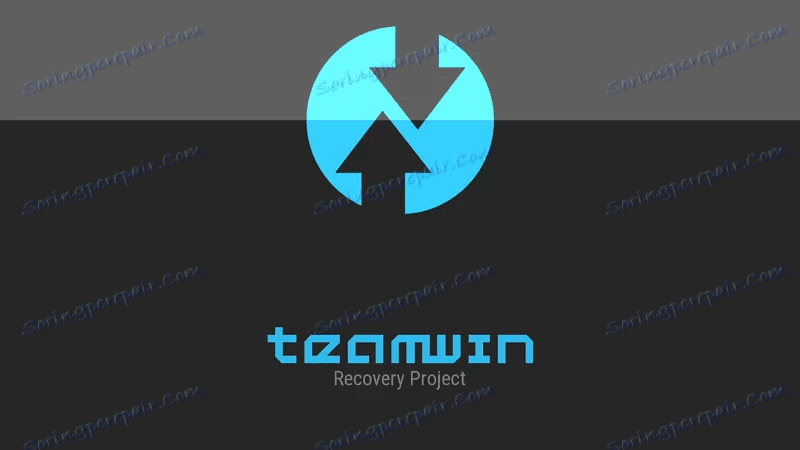
Что касается кастома для Эксплей Торнадо, как уже было сказано выше, предложений от ромоделов для модели очень много. По популярности, а также функциональности и стабильности при работе на рассматриваемом смартфоне одно из первых мест занимает оболочка MIUI .

Прочитајте такође: Выбираем прошивку MIUI
Установим MIUI 8, портированную на наш аппарат известной командой miui.su . Скачать пакет, используемый в примере ниже, можно с официального сайта MIUI Russia или по ссылке:
Загрузить прошивку MIUI для смартфона Explay Tornado
- Помещаем zip-файл с прошивкой в корень карты памяти, установленной в Explay Tornado.
![Explay Tornado копирование zip-файла с кастомной прошивкой на карту памяти аппарата]()
- Перезагружаемся в TWRP и создаем резервную копию всех разделов памяти телефона.
Резервную копию необходимо сохранять на съемном накопителе, так как при последующих шагах информация во внутренней памяти будет уничтожена! Таким образом, идем по пути:
- «Резервные копии» — «Выбор памяти» — «Micro SDCard» — «OK» .
![Explay Tornado TWRP выбор хранилища для создания бэкапа]()
- Далее отмечаем все архивируемые разделы, активируем «Свайп для начала» и дожидаемся завершения процедуры. После появления сообщения «Резервное копирование завершено» нажимаем «Home» .
![Explay Tornado TWRP резервное копирование всех разделов перед установкой кастомной прошивки]()
- «Резервные копии» — «Выбор памяти» — «Micro SDCard» — «OK» .
- Производим очистку всех областей памяти за исключением Micro SDCard от содержащихся в них данных:
- Выбираем «Очистка» — «Эксперт-очистка» — отмечаем все разделы за исключением карточки памяти;
- Сдвигаем «Свайп для очистки» и ждем пока процедура форматирования будет завершена. Возвращаемся к главному меню TWRP.
![Explay Tornado TWRP форматирование разделов памяти завершено]()
![Explay Tornado TWRP очистка всех разделов памяти перед установкой кастомной прошивки]()
- Переходим в раздел «Монтирование» , в перечне разделов для монтирования устанавливаем отметку в чек-боксе «system» и нажимаем кнопку «Home» .
![Explay Tornado TWRP монтирование раздела System перед инсталляцией кастомной прошивки]()
- Остался фактически последний шаг – непосредственная инсталляция ОС:
- Выбираем «Установка» , находим ранее скопированный zip-пакет на карте памяти, тапаем по наименованию файла.
- Активируем «Свайп для прошивки» и ждем, пока новые программные компоненты будут записаны в память Explay Tornado.
![Explay Tornado TWRP выбор файла с кастомной прошивкой для установки]()
![Explay Tornado TWRP процесс переноса кастомной прошивки в память]()
- После появления уведомления «Успешно» вверху экрана рекавери, нажимаем «Перезагрузка в систему» и ожидаем загрузки приветственного экрана кастомной ОС, а затем перечня доступных языков интерфейса. Ждать придется довольно долго – загрузочный логотип может «застыть» на время около 10-15 минут.
![Explay Tornado кастомная прошивка MIUI завершение установки, запуск]()
- Определив главные настройки, можно переходить к изучению функционала новой Андроид-оболочки,
![Explay Tornado TWRP MIUI 8 интерфейс прошивки]()
ведь новых возможностей в действительности немало!
![Explay Tornado MIUI 8 функционал прошивки]()
Способ 3: Установка Android без ПК
Очень многие пользователи Андроид-смартфонов предпочитают осуществлять прошивку своих девайсов, не прибегая к использованию компьютера в качестве инструмента для манипуляций. В случае с Эксплей Торнадо, такой метод применим, но рекомендовать его можно тем пользователям, которые уже имеют определенный опыт и уверены в своих действиях.

В качестве демонстрации способа, инсталлируем в Explay Tornado модифицированную системную оболочку AOKP MM , в основу которой положен Аndroid 6.0. В целом предлагаемую систему можно охарактеризовать как быструю, плавную и стабильную, она оснащена сервисами Google и подходит для ежедневного использования. Недостатки: две (вместо трех) функционирующие SIM-карты, неработающие VPN и переключатель 2G/3G-cетей.

- Скачиваем по ссылке ниже zip-файл с AOKP и образ TWRP.
Загрузить кастомную прошивку на базе Аndroid 6.0 и образ TWRP для Explay Tornado
![Загрузить кастомную прошивку на базе Аndroid 6.0 и образ TWRP для Explay Tornado]()
Помещаем полученное в корень MicroSD аппарата.
![Explay Tornado файл кастомной прошивки и образ рекавери TWRP на карте памяти аппарата]()
- Получаем на Эксплей Торнадо рут-права без использования компьютера. Да бисте то урадили:
- Переходим на сайт kingroot.net и загружаем средство для получения привилегий Суперпользователя – кнопка «Download APK for Android» ;
![Explay Tornado cкачивание Аndroid-версии Kingroot]()
- Запускаем полученный apk-файл. При появлении окошка-уведомления «Установка заблокирована» , нажимаем «Настройки» и устанавливаем отметку в чек-боксе «Неизвестные источники» ;
![Explay Tornado разрешить установку приложений из неизвестных источников]()
- Инсталлируем KingRoot, подтверждая все запросы системы;
![Explay Tornado инсталляция Kingroot для получения рут-прав без ПК]()
- По завершении инсталляции запускаем средство, листаем вверх описание функций до появления экрана с кнопкой «Попробовать» , нажимаем ее;
![Explay Tornado запуск средства для получения рут-прав без ПК]()
- Ожидаем окончания сканирования телефона, тапапем по кнопке «Попробовать root» . Далее ждем пока КингРут проведет манипуляции необходимые для получения особых привелегий;
![Explay Tornado процесс получения привилегий Суперпользователя]()
- Рут получен, но рекомендуется перезагрузить Explay Tornado перед дальнейшими действиями.
![Explay Tornado рут-права получены, перезагрузка]()
- Переходим на сайт kingroot.net и загружаем средство для получения привилегий Суперпользователя – кнопка «Download APK for Android» ;
- Инсталлируем TWRP. Для оснащения рассматриваемой модели кастомным рекавери без использования ПК, применимо Android-приложение Flashify :
- Получаем Флэшифай, обратившись в Google Play Маркет :
- Запускаем средство, подтверждаем осознанность рисков, предоставляем инструменту рут-права;
![Explay Tornado запуск приложения Flashify, предоставление рут-прав]()
- Нажимаем на пункт «Recovery image» в разделе «Flash» . Далее тапаем «Сhoose a file» , затем «File explorer» ;
![Explay Tornado Flashify указание пути к образу кастомного рекавери]()
- Открываем каталог «sdcard» и указываем флешеру образ «TWRP_3.0_Tornado.img» .
![Explay Tornado Flashify выбор образа кастомного рекавери для установки]()
Осталось нажать «YUP!» в появившемся окошке-запросе, и модифицированная среда восстановления начнет инсталлироваться в девайс. По завершении процедуры отобразится подтверждение, где нужно тапнуть «REBOOT NOW» .
![Explay Tornado Flashify модифицированное рекавери установлено, перезагрузка]()
![Explay Tornado установка Flashify для инсталляции кастомного рекавери]()
- Выполнение вышеперечисленных шагов приведет к перезагрузке Эксплей Торнадо в расширенное рекавери TWRP. Далее действуем в точности повторяя пункты инструкции по непосредственной установке MIUI выше в статье, начиная с пункта 2. Коротко повторимся, шаги следующие:
- Бэкап;
- Очистка разделов;
- Установка zip-пакета с кастомом.
![Explay Tornado прошивка кастомной ОС Android 6.0 через TWRP]()
- По завершении инсталляции перезагружаемся в кастомную ОС,
![Explay Tornado кастомная прошивка AOKP на базе Android 6.0 запуск после установки]()
задаем настройки,
![Explay Tornado кастомная прошивка AOKP на базе Android 6.0 основные параметры]()
оцениваем преимущества AOKP MM!
![Explay Tornado интерфейс прошивки AOKP на базе Android 6.0]()
Изучив вышеизложенное, можно убедиться, прошивать смартфон Эксплей Торнадо не так уж и сложно, как может показаться новичку. Самое важное – это внимательное выполнение инструкций, использование надежных инструментов и, пожалуй, главное – загрузка файлов из надежных источников. Удачной прошивки!